Page 1
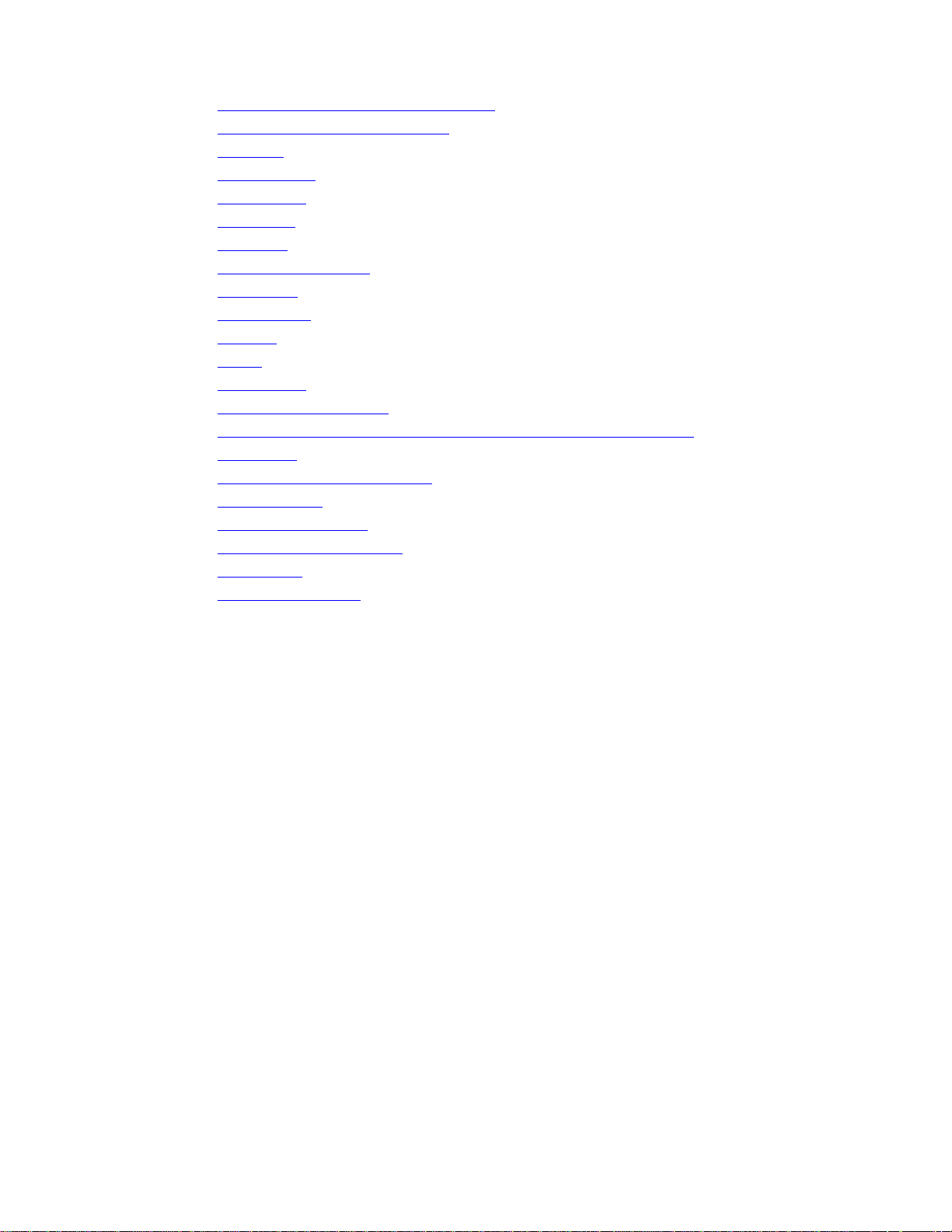
Manual Servis Dell Vostro 460
Model
D10M
Januari 2011
A00
Manual Servis Dell™ Vostro™ 460
Catatan, Perhatian, dan Peringatan
Bekerja pada Komputer Anda
Penutup
Bezel Depan
Kipas Sasis
Hard Disk
Prosesor
Tab Kartu Ekspansi
Catu Daya
Kartu Video
Memori
Kartu
Drive Optis
Board Pembaca Kartu
Memasang Tombol Daya dan Lampu LED Aktivitas Hard Disk
Panel I/O
Baterai Sel Berbentuk Koin
Board Sistem
Pengaturan Sistem
Penelusuran Kesalahan
Spesifikasi
Menghubungi Dell
Pengatur:
file:///C|/infodev/2012/Riviera/vos460/in/sm/sm_in/index.html[10/15/2012 3:04:50 PM]
Page 2
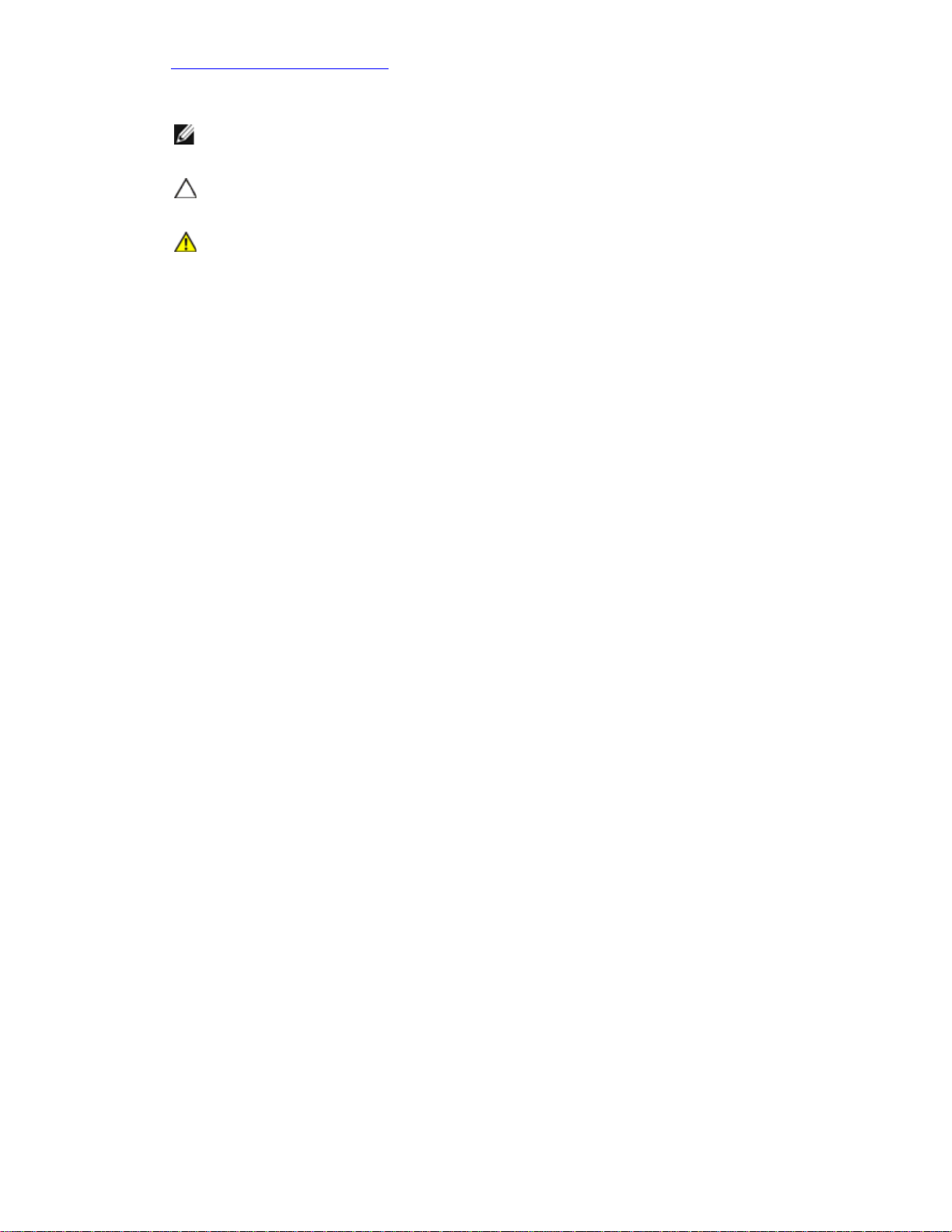
Catatan, Perhatian, dan Peringatan
CATATAN: menunjukkan informasi penting yang membantu Anda mengoptimalkan penggunaan
komputer Anda.
PERHATIAN: menunjukkan kemungkinan kerusakan pada perangkat keras atau hilangnya
data jika petunjuk tidak diikuti.
PERINGATAN: menunjukkan kemungkinan kerusakan barang, cedera tubuh, atau
kematian.
Kembali ke Halaman Daftar Isi
Catatan, Perhatian, dan Peringatan
Informasi dalam dokumen ini dapat berubah tanpa pemberitahuan.
© 2011 Dell Inc. Semua hak dilindungi undang-undang.
Dilarang keras memperbanyak materi ini dengan cara apa pun tanpa izin tertulis dari Dell Inc.
Merek dagang yang digunakan dalam teks ini: Dell, logo DELL, Dell Precision, Precision
ON,ExpressCharge, Latitude, Latitude ON, OptiPlex, Vostro, dan Wi-Fi Catcher adalah merek dagang dari
Dell Inc. Intel, Pentium, Xeon, Core, Atom, Centrino, dan Celeron adalah merek dagang atau merek
dagang dari Intel Corporation di AS. dan negara lainnya. AMD adalah merek terdaftar dan AMD Opteron,
AMD Phenom, AMD Sempron, AMD Athlon, ATI Radeon, serta ATI FirePro adalah merek dagang dari
Advanced Micro Devices, Inc. Microsoft, Windows, MS-DOS, Windows Vista, tombol mulai Windows Vista,
dan Office Outlook adalah masing-masing merek dagang atau merek dagang terdaftar dari Microsoft
Corporation di Amerika Serikat dan/atau negara lain. Blu-ray Disc adalah merek dagang yang dimiliki
oleh Blu-ray Disc Association (BDA) dan dilisensikan untuk digunakan pada disk dan pemutar. Kata
Bluetooth adalah merek dagang terdaftar dan dimiliki oleh Bluetooth SIG, Inc. dan setiap penggunaanya
oleh Dell Inc. adalah di bawah lisensi. Wi-Fi is adalah merek terdaftar dari Wireless Ethernet Compatibility
Alliance, Inc.
Merek dagang dan nama dagang lainnya mungkin digunakan dalam publikasi ini merujuk pada entitas
yang mengklaim merek maupun nama produk mereka, Dell Inc. menyanggah setiap minat kepemilikan
dalam merek dagang dan nama dagang selain daripada merek dagang dan nama dagang miliknya
sendiri.
file:///C|/infodev/2012/Riviera/vos460/in/sm/sm_in/GUID-EA258A9C-D5EA-43BE-9A44-E8B52A0E594F.html[10/15/2012 3:04:52 PM]
Page 3
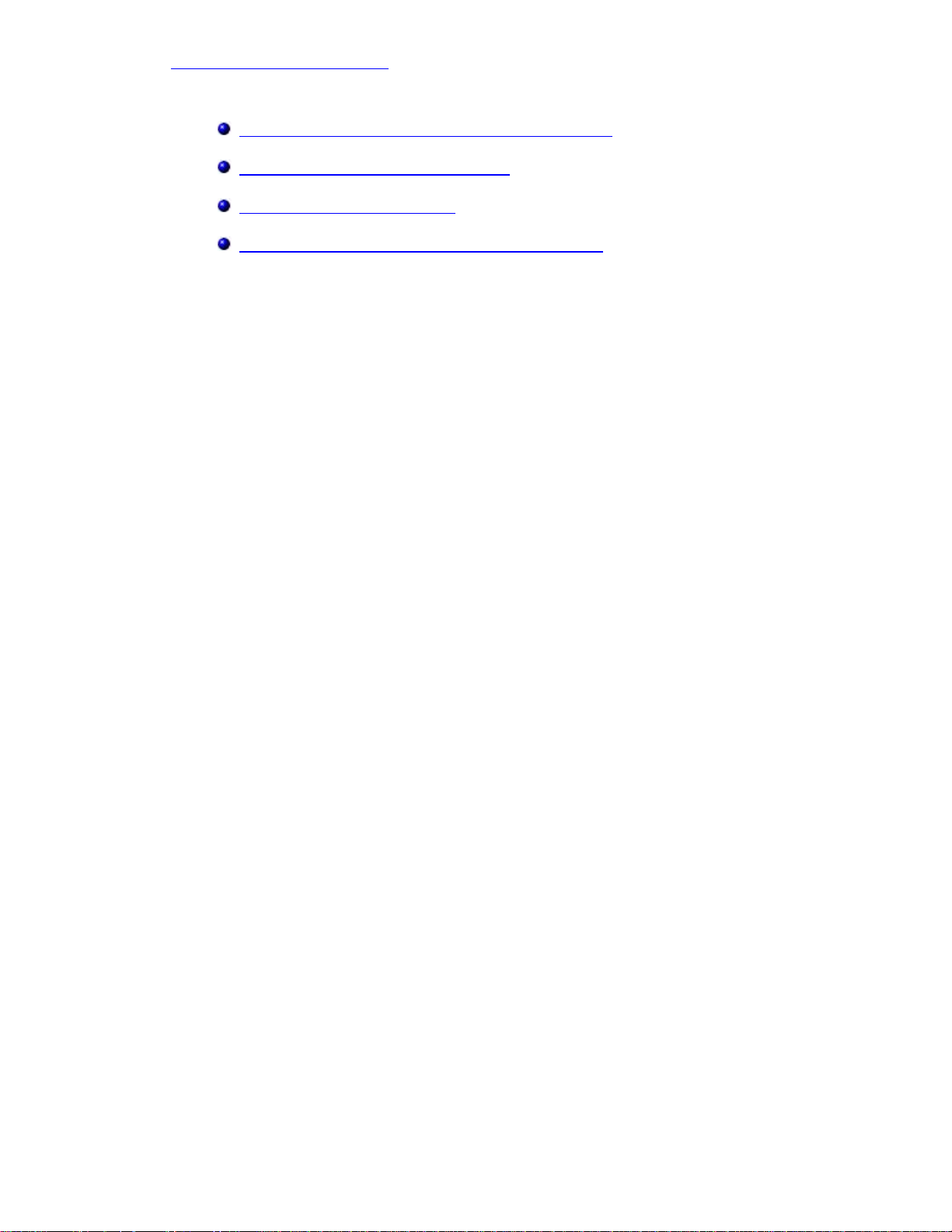
Bekerja pada Komputer Anda
Kembali ke Halaman Daftar Isi
Bekerja pada Komputer Anda
Sebelum Mengerjakan Bagian Dalam Komputer
Peralatan yang Direkomendasikan
Mematikan Komputer Anda
Setelah Mengerjakan Bagian Dalam Komputer
file:///C|/infodev/2012/Riviera/vos460/in/sm/sm_in/GUID-9CCD6D90-C1D1-427F-9E77-D4F83F3AD2B6.html[10/15/2012 3:04:52 PM]
Page 4
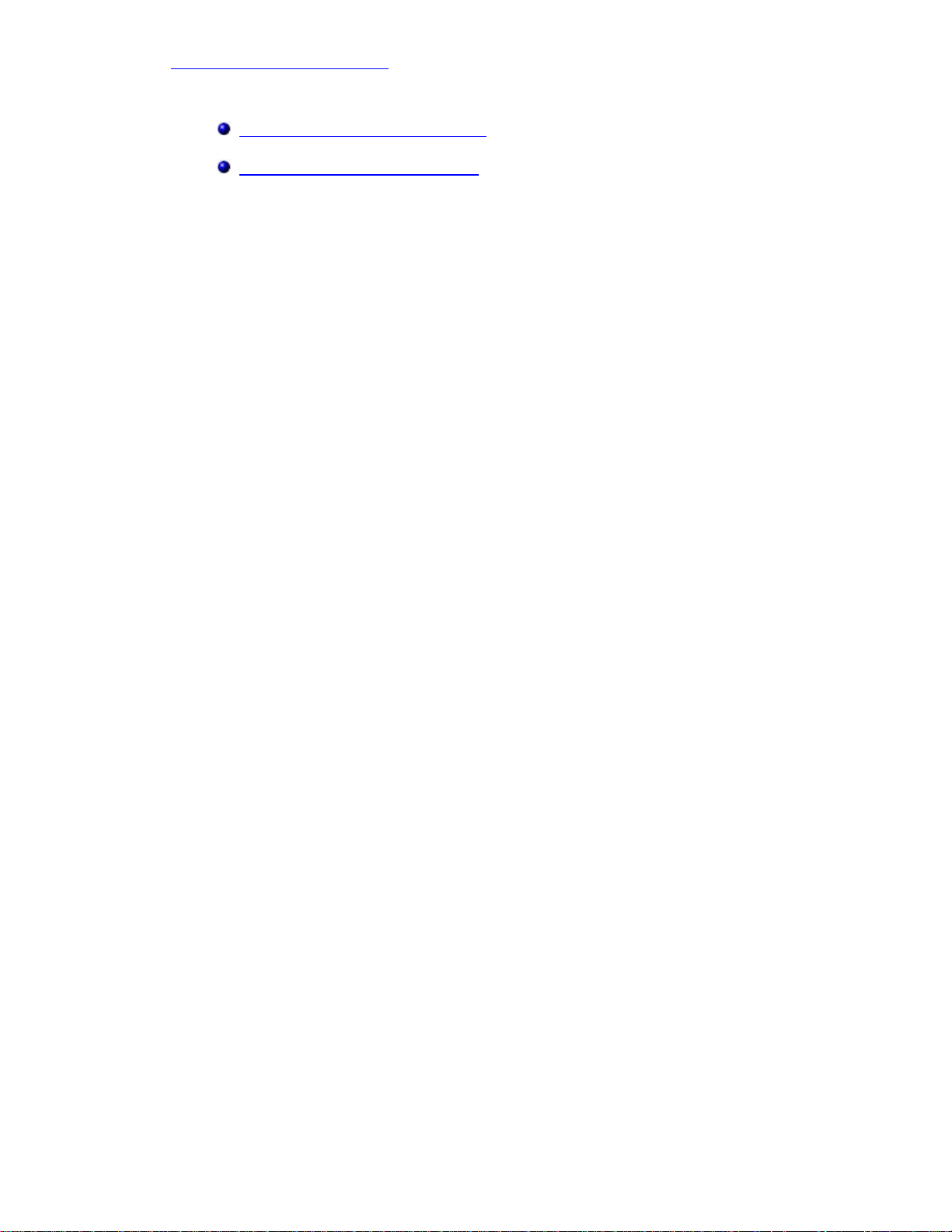
Penutup
Kembali ke Halaman Daftar Isi
Penutup
Melepaskan Penutup Komputer
Memasang Penutup Komputer
file:///C|/infodev/2012/Riviera/vos460/in/sm/sm_in/GUID-9F76257E-BF64-4040-BC32-DE1D20AEE6B8.html[10/15/2012 3:04:53 PM]
Page 5
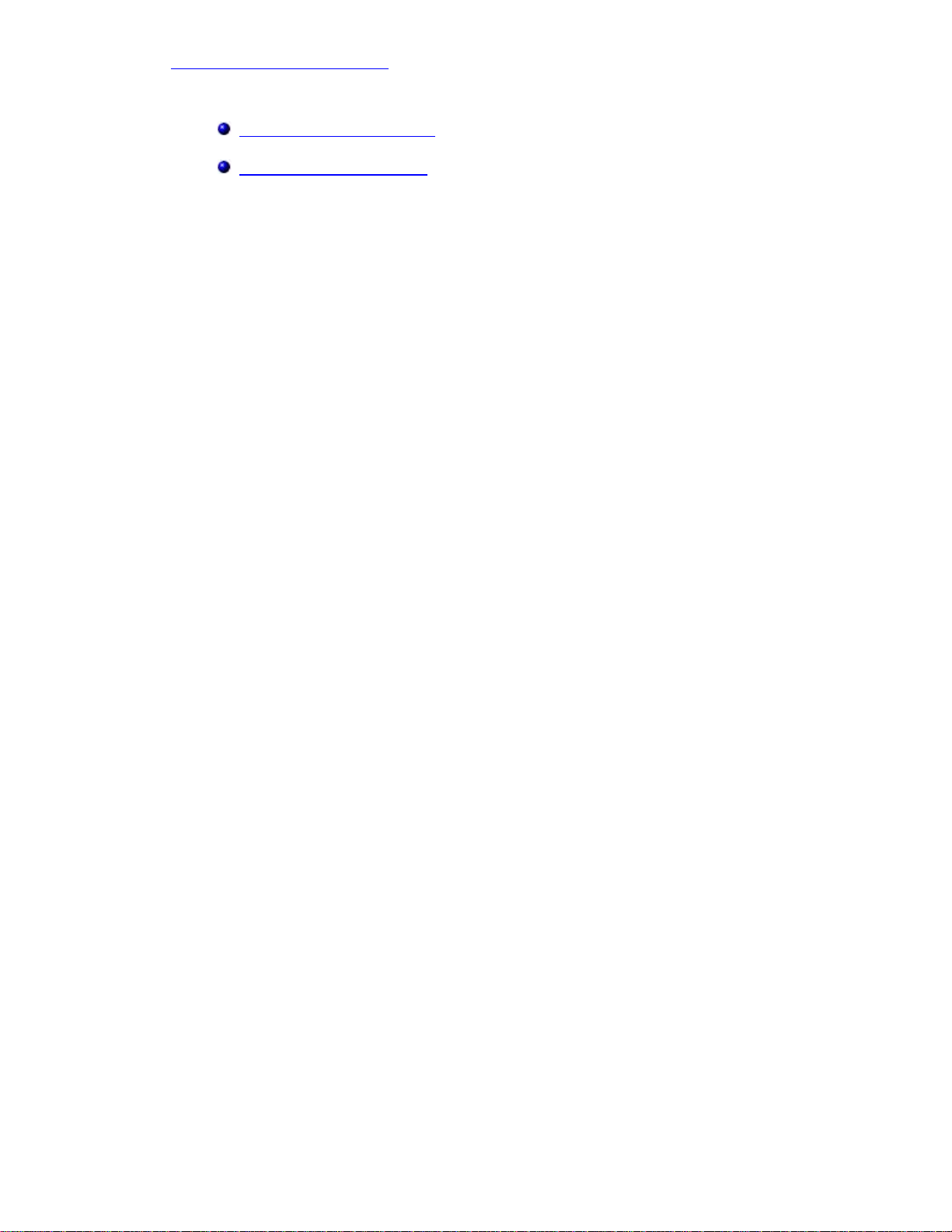
Bezel Depan
Kembali ke Halaman Daftar Isi
Bezel Depan
Melepaskan Bezel Depan
Memasang Bezel Depan
file:///C|/infodev/2012/Riviera/vos460/in/sm/sm_in/GUID-3BEDD9AE-F9BC-47C3-A174-813DF37D8B45.html[10/15/2012 3:04:53 PM]
Page 6
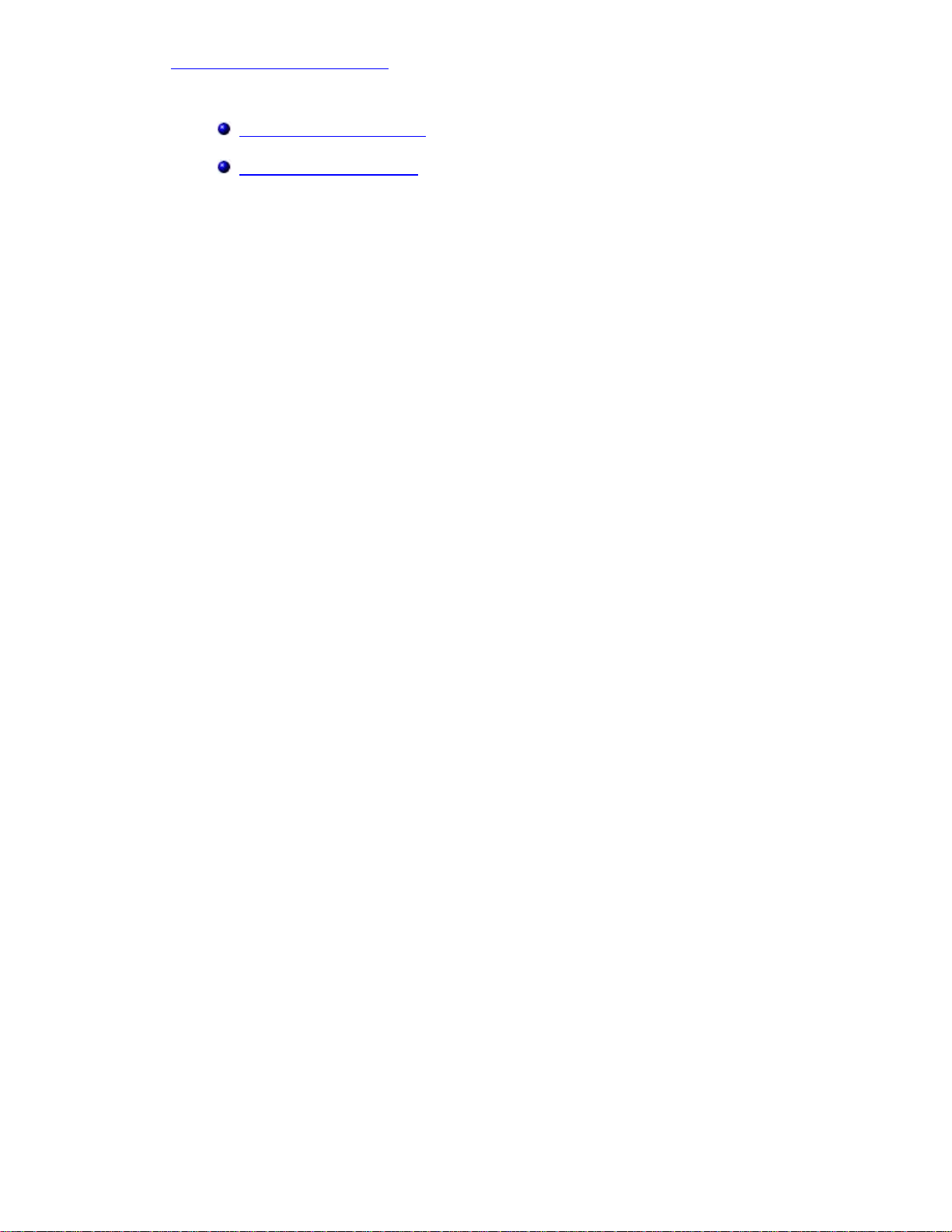
Kipas Sasis
Kembali ke Halaman Daftar Isi
Kipas Sasis
Melepaskan Kipas Sasis
Memasang Kipas Sasis
file:///C|/infodev/2012/Riviera/vos460/in/sm/sm_in/GUID-704D314E-1BD7-4E5B-87DB-E8837F72E4CF.html[10/15/2012 3:04:54 PM]
Page 7
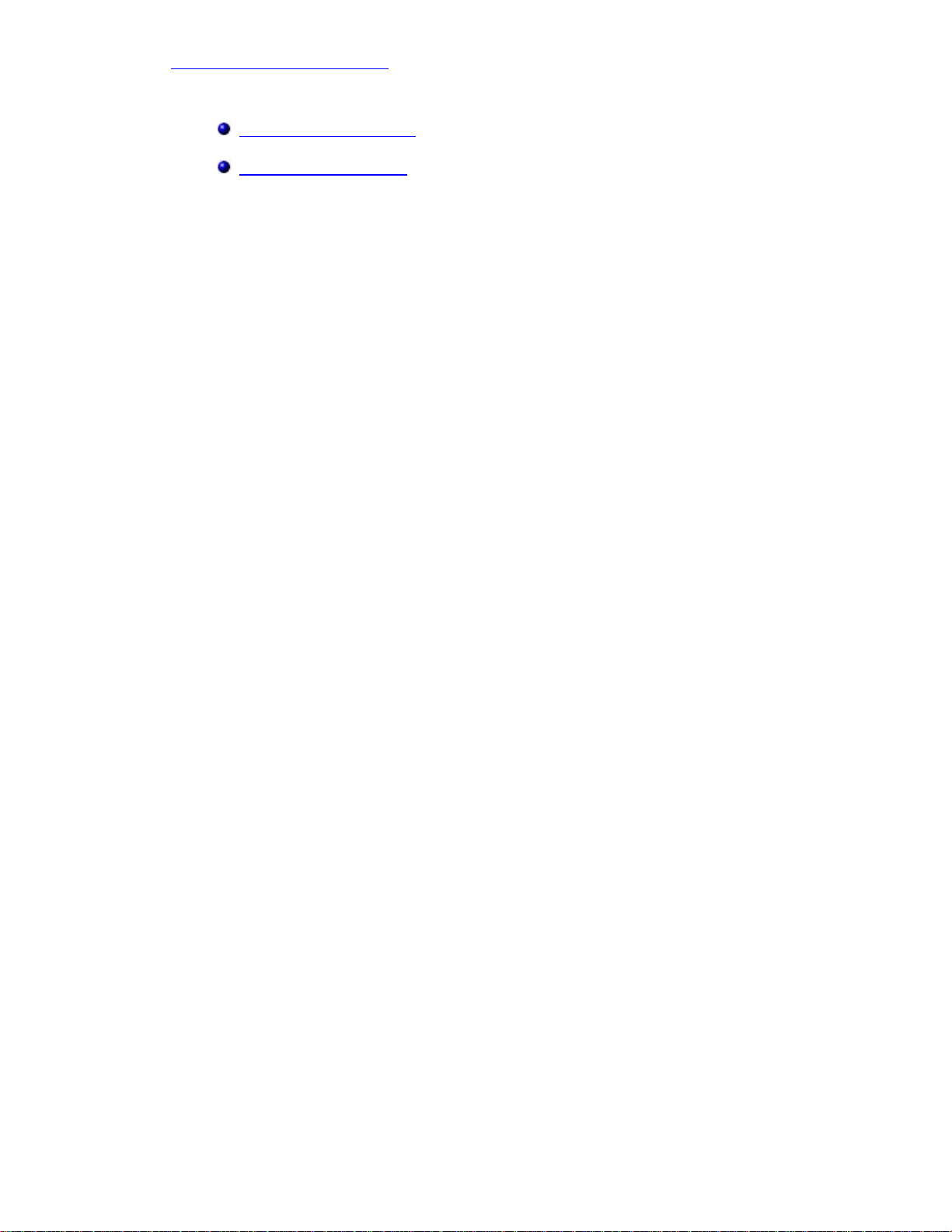
Hard Disk
Kembali ke Halaman Daftar Isi
Hard Drive
Melepaskan Hard Disk
Memasang Hard Disk
file:///C|/infodev/2012/Riviera/vos460/in/sm/sm_in/GUID-889DA5C1-F3B7-4507-8D5C-827EC2DCDE82.html[10/15/2012 3:04:55 PM]
Page 8
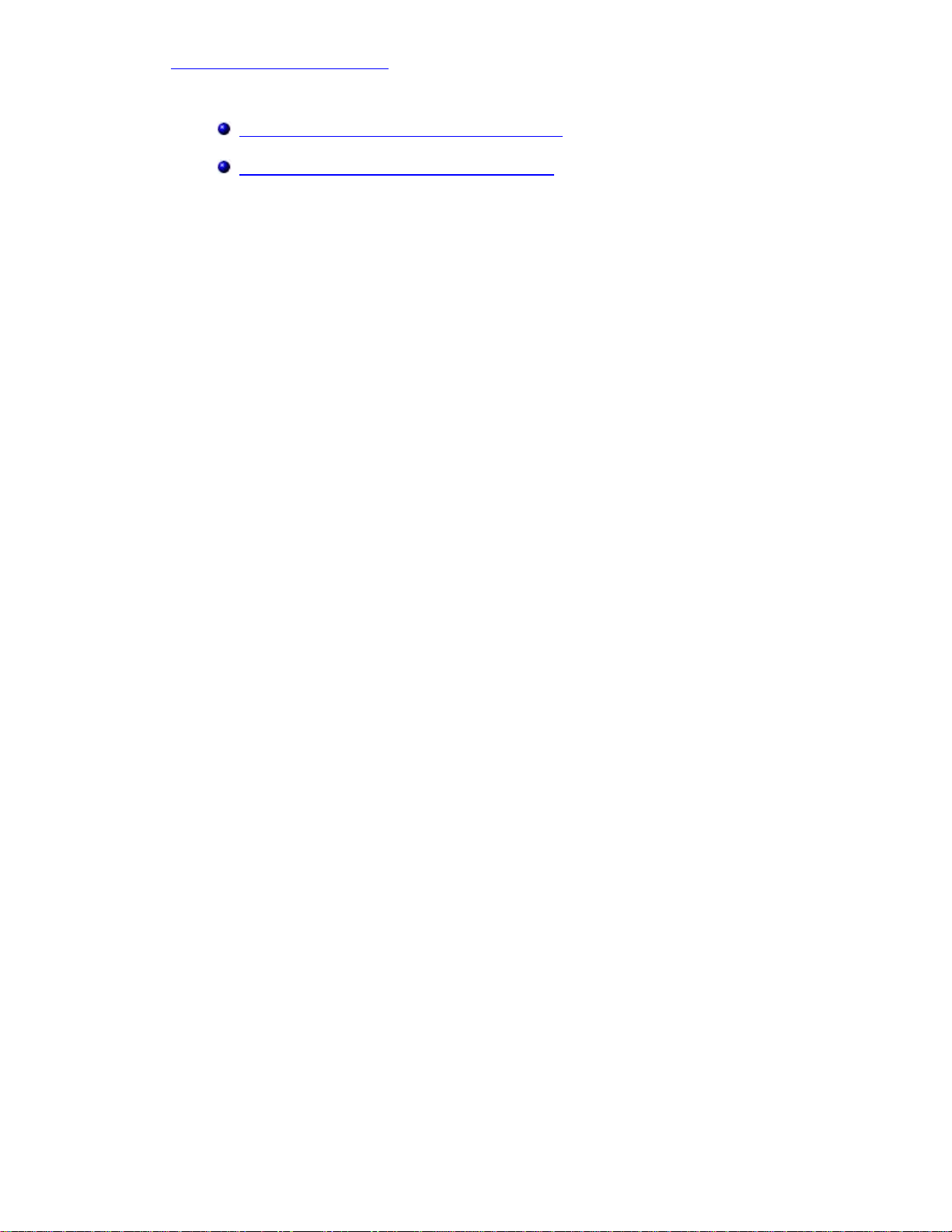
Prosesor
Kembali ke Halaman Daftar Isi
Prosesor
Melepaskan Pendingin dan Unit Prosesor
Memasang Pendingin dan Unit Prosesor
file:///C|/infodev/2012/Riviera/vos460/in/sm/sm_in/GUID-1C9AC7DF-709B-474E-93B3-D01F5CEAE51C.html[10/15/2012 3:04:55 PM]
Page 9
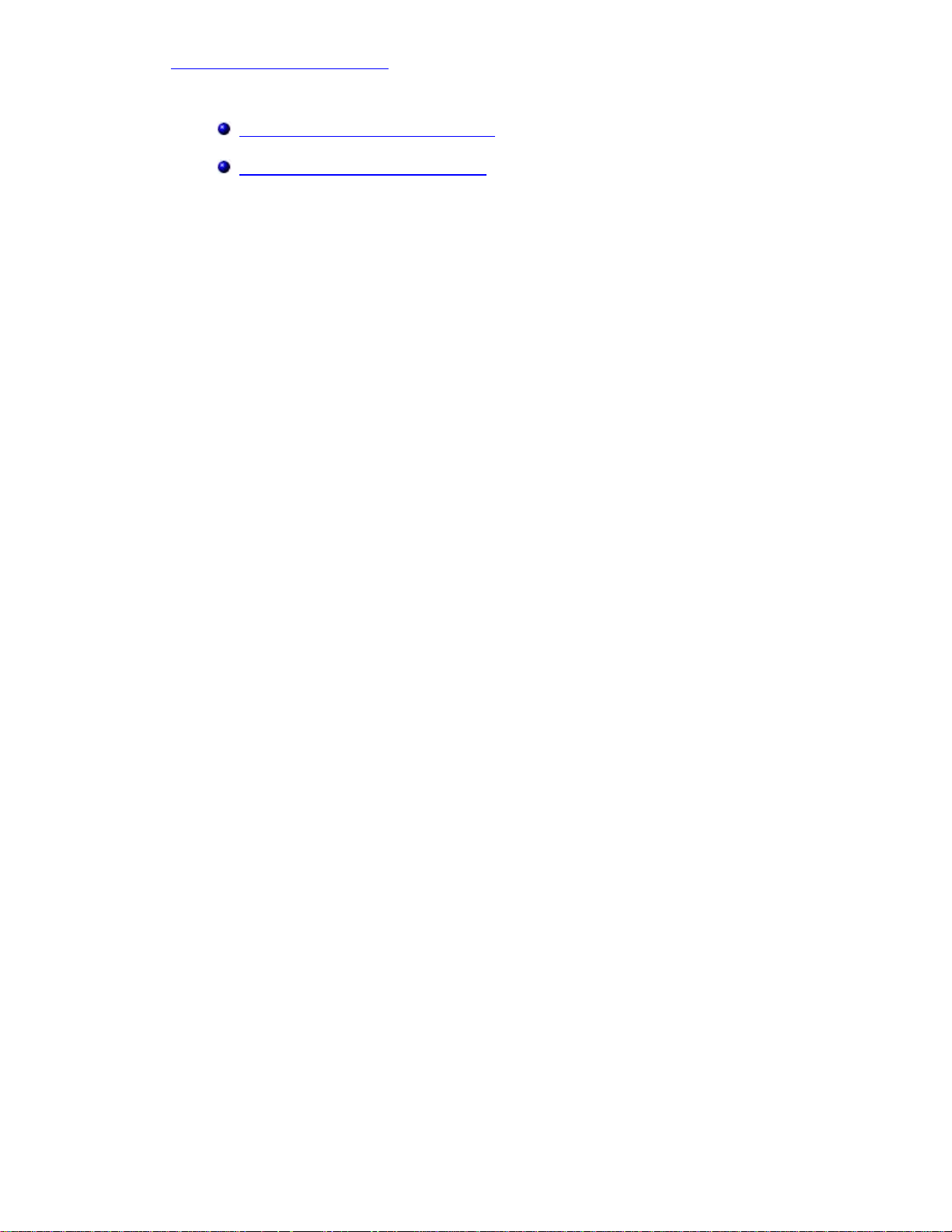
Tab Kartu Ekspansi
Kembali ke Halaman Daftar Isi
Tab Kartu Ekspansi
Melepaskan Tempat Kartu Video
Memasang Tempat Kartu Video
file:///C|/infodev/2012/Riviera/vos460/in/sm/sm_in/GUID-9366AB0F-8CAD-4B55-ACBD-A1E1A62FCB8B.html[10/15/2012 3:04:56 PM]
Page 10
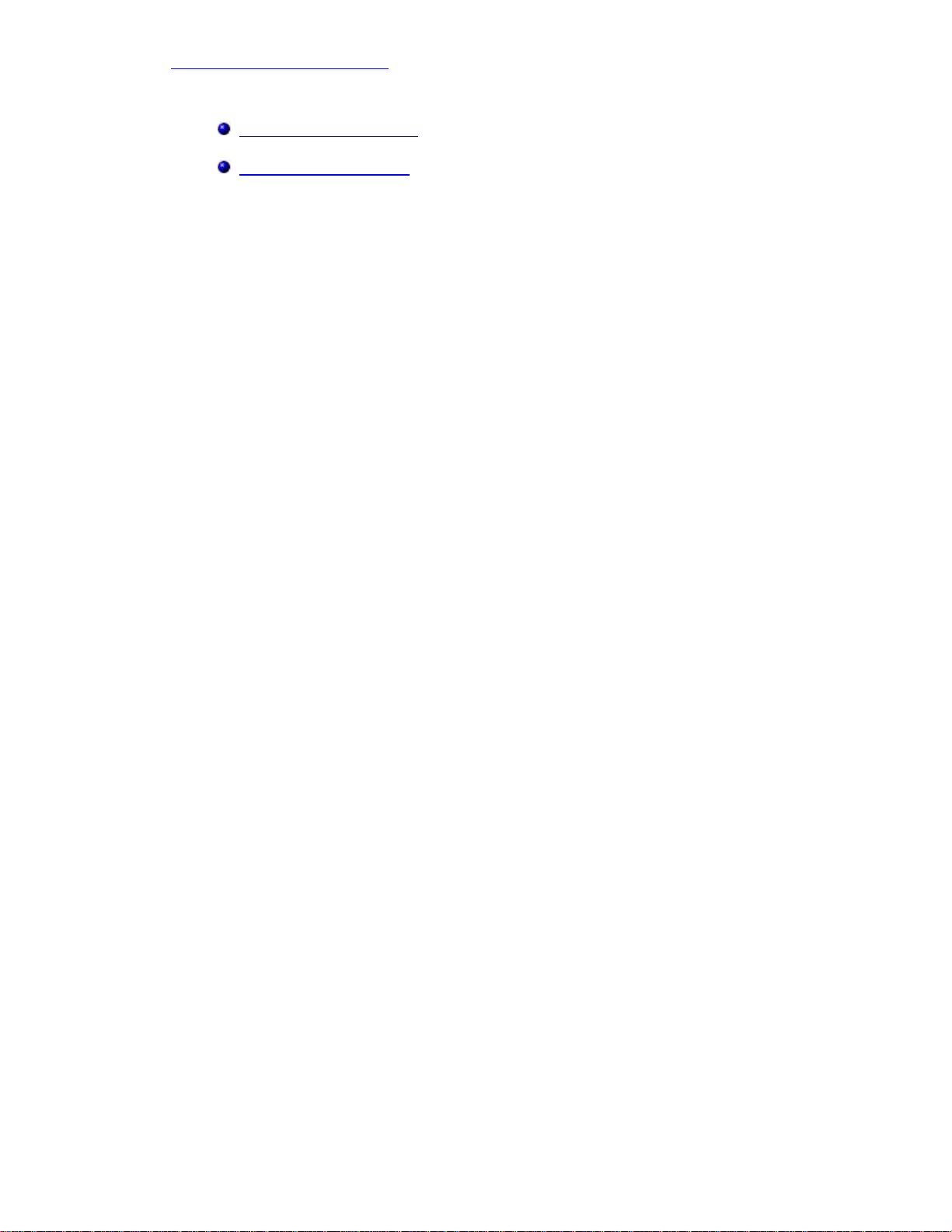
Catu Daya
Kembali ke Halaman Daftar Isi
Catu Daya
Melepaskan Catu Daya
Memasang Catu Daya
file:///C|/infodev/2012/Riviera/vos460/in/sm/sm_in/GUID-1A43388E-AC2A-4E51-A979-00B7E1181F81.html[10/15/2012 3:04:56 PM]
Page 11
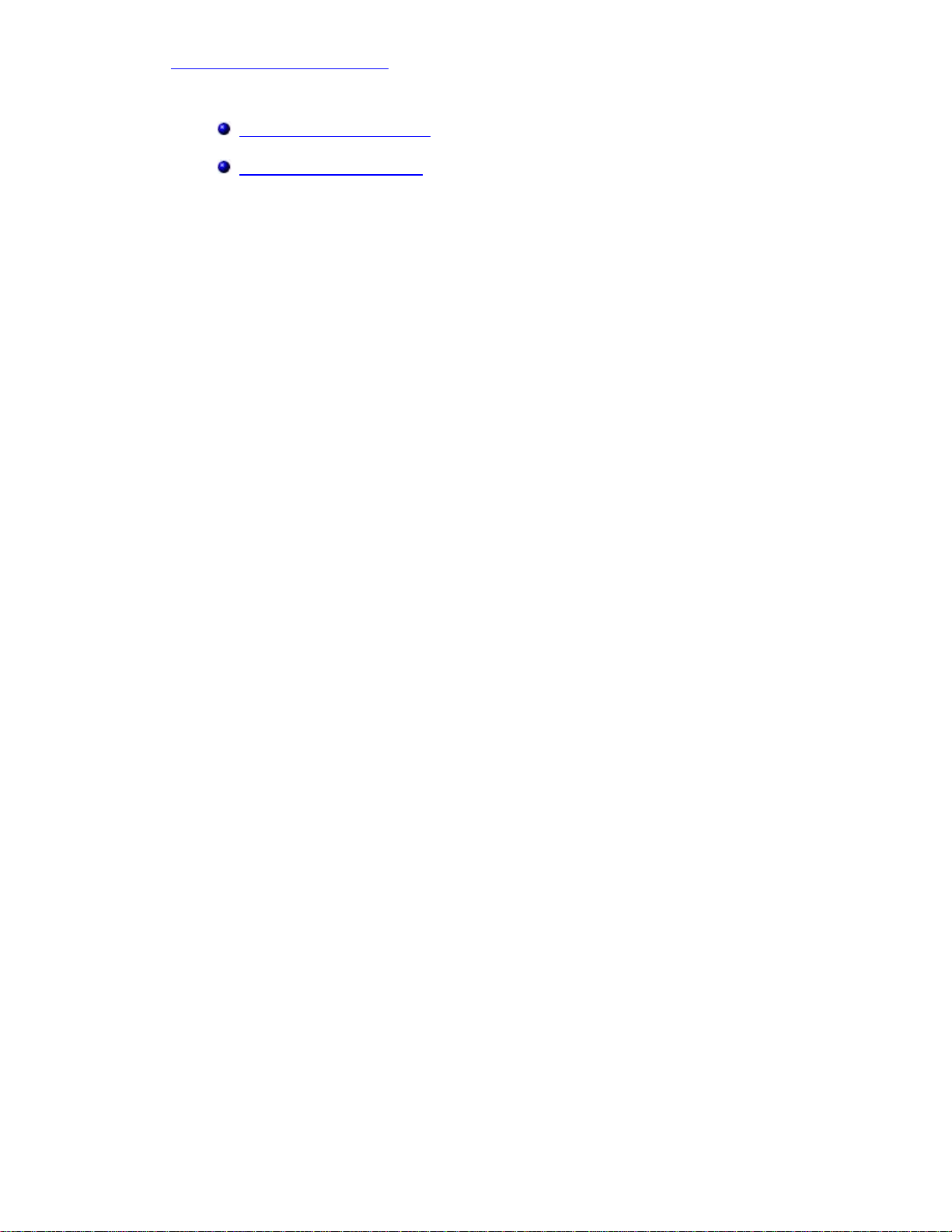
Kartu Video
Kembali ke Halaman Daftar Isi
Kartu Video
Melepaskan Kartu Video
Memasang Kartu Video
file:///C|/infodev/2012/Riviera/vos460/in/sm/sm_in/GUID-472AA2BF-DFF0-44D9-8FE4-7ADFAB07966A.html[10/15/2012 3:04:57 PM]
Page 12
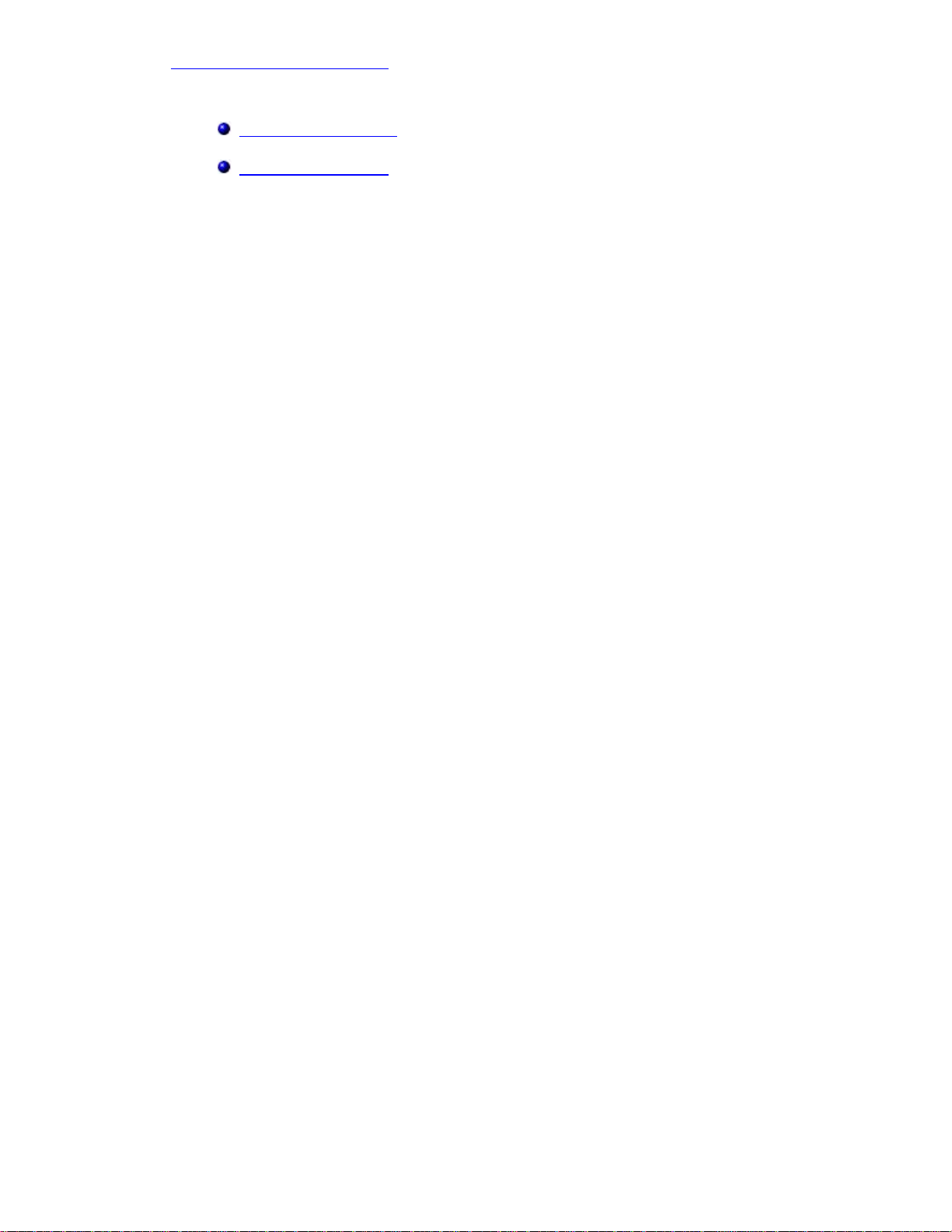
Memori
Kembali ke Halaman Daftar Isi
Memori
Melepaskan Memori
Memasang Memori
file:///C|/infodev/2012/Riviera/vos460/in/sm/sm_in/GUID-E39EA272-000C-41A3-8883-98B218D154E8.html[10/15/2012 3:04:57 PM]
Page 13
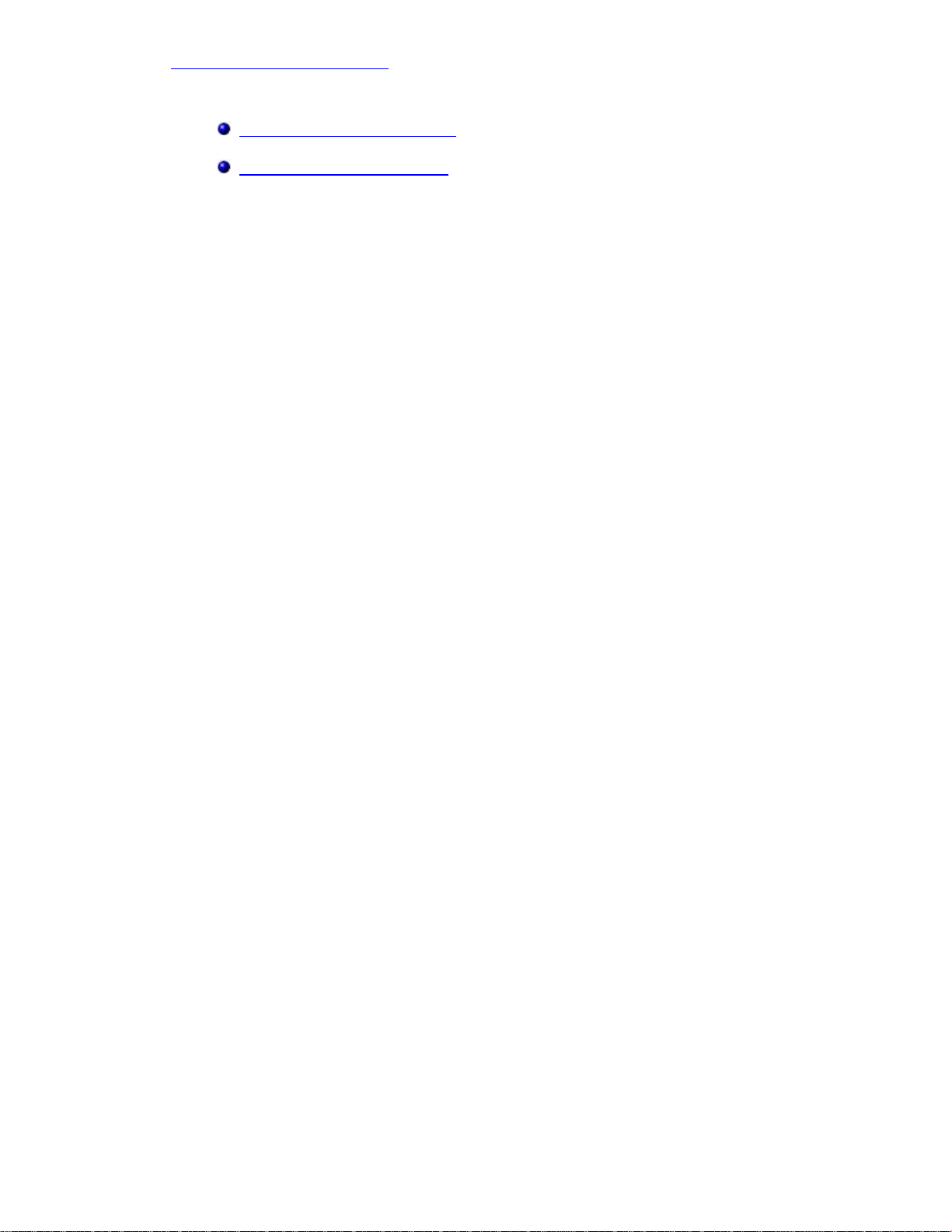
Kartu
Kembali ke Halaman Daftar Isi
Kartu
Melepaskan Kartu Ekspansi
Memasang Kartu Ekspansi
file:///C|/infodev/2012/Riviera/vos460/in/sm/sm_in/GUID-B18762C4-94F4-4B2D-89CB-0F8D8FC10F3C.html[10/15/2012 3:04:58 PM]
Page 14
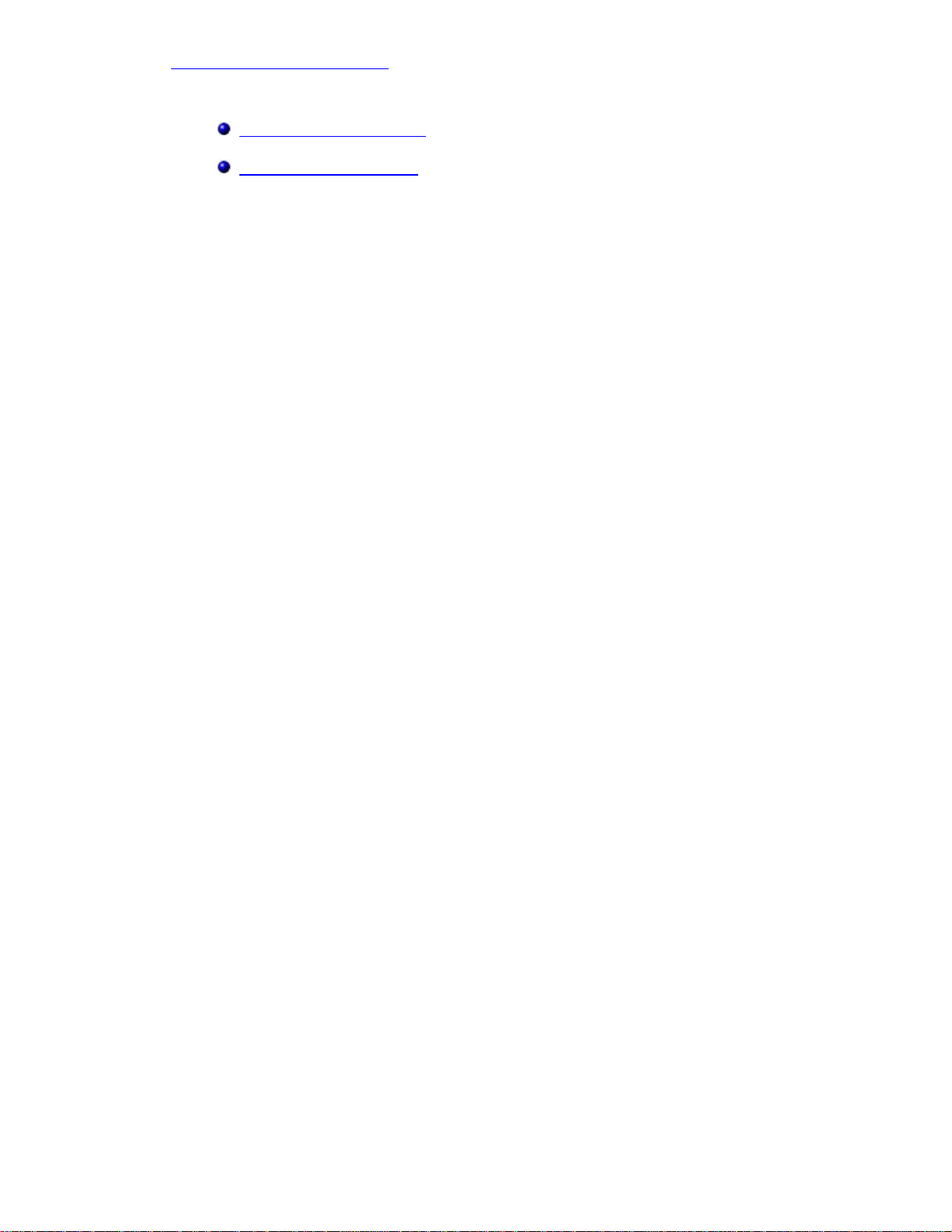
Drive Optis
Kembali ke Halaman Daftar Isi
Drive Optis
Melepaskan Drive Optis
Memasang Drive Optis
file:///C|/infodev/2012/Riviera/vos460/in/sm/sm_in/GUID-BDAB2F53-86B5-4341-9806-7FCB971A2BF6.html[10/15/2012 3:04:58 PM]
Page 15
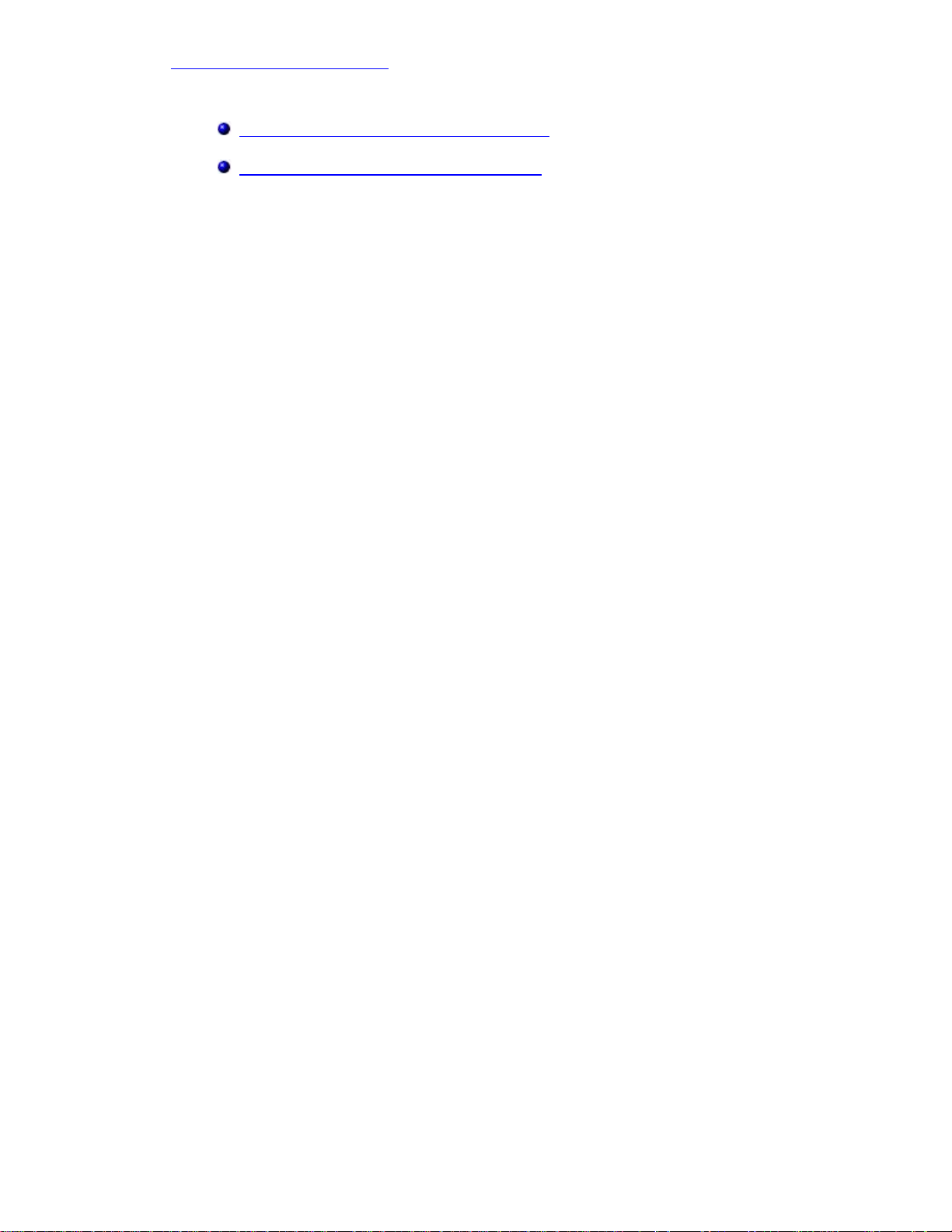
Board Pembaca Kartu
Kembali ke Halaman Daftar Isi
Board Pembaca Kartu
Melepaskan Pembaca Kartu Multimedia
Memasang Pembaca Kartu Multimedia
file:///C|/infodev/2012/Riviera/vos460/in/sm/sm_in/GUID-B9C3B876-8D45-431D-84EB-4AB77326C3E6.html[10/15/2012 3:04:59 PM]
Page 16
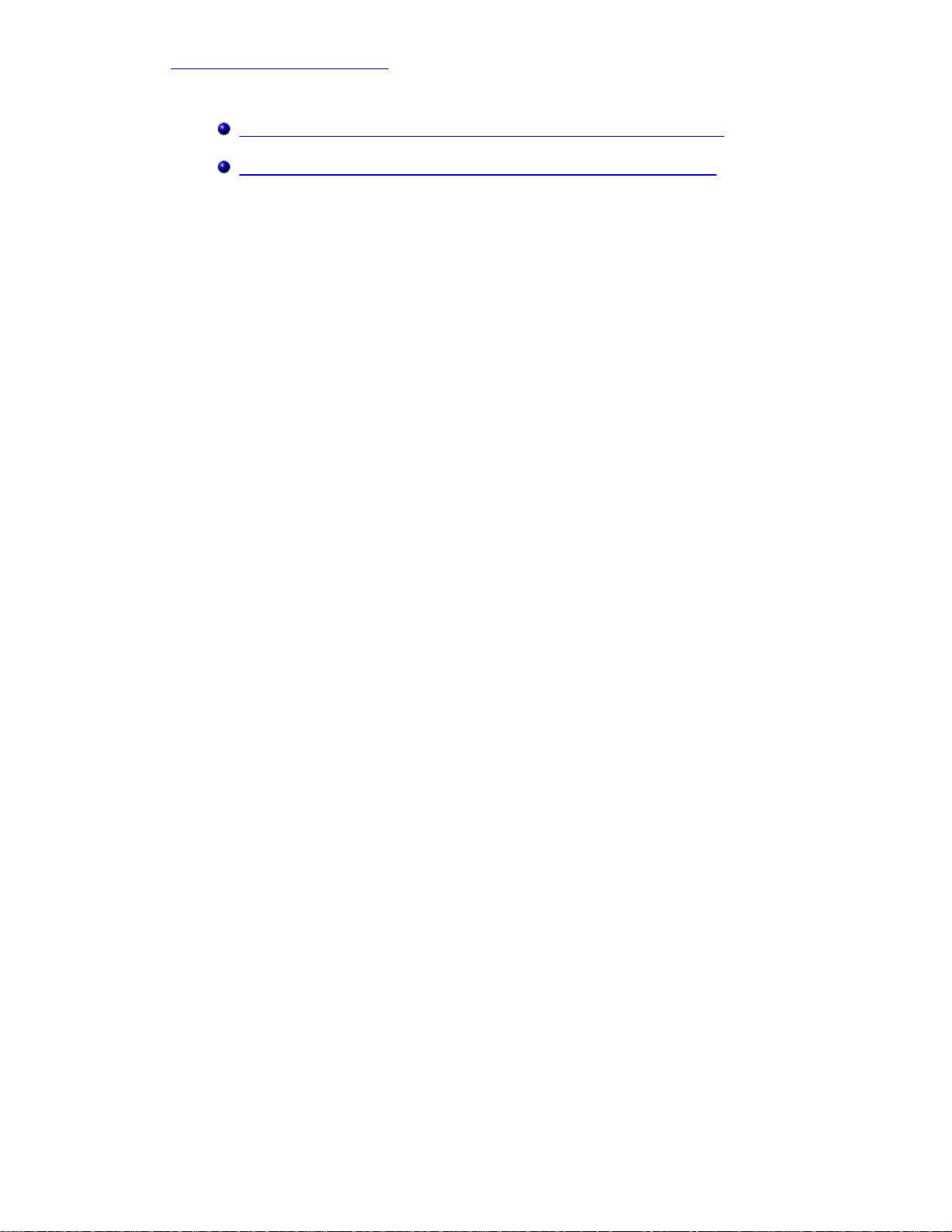
Memasang Tombol Daya dan Lampu LED Aktivitas Hard Disk
Kembali ke Halaman Daftar Isi
Memasang Tombol Daya dan Lampu LED Aktivitas Hard Disk
Melepaskan Tombol Daya dan Lampu LED Aktivitas Hard Disk
Memasang Tombol Daya dan Lampu LED Aktivitas Hard Disk
file:///C|/infodev/2012/Riviera/vos460/in/sm/sm_in/GUID-13D32AAB-C427-495E-B03E-EB5656DDFF1C.html[10/15/2012 3:04:59 PM]
Page 17
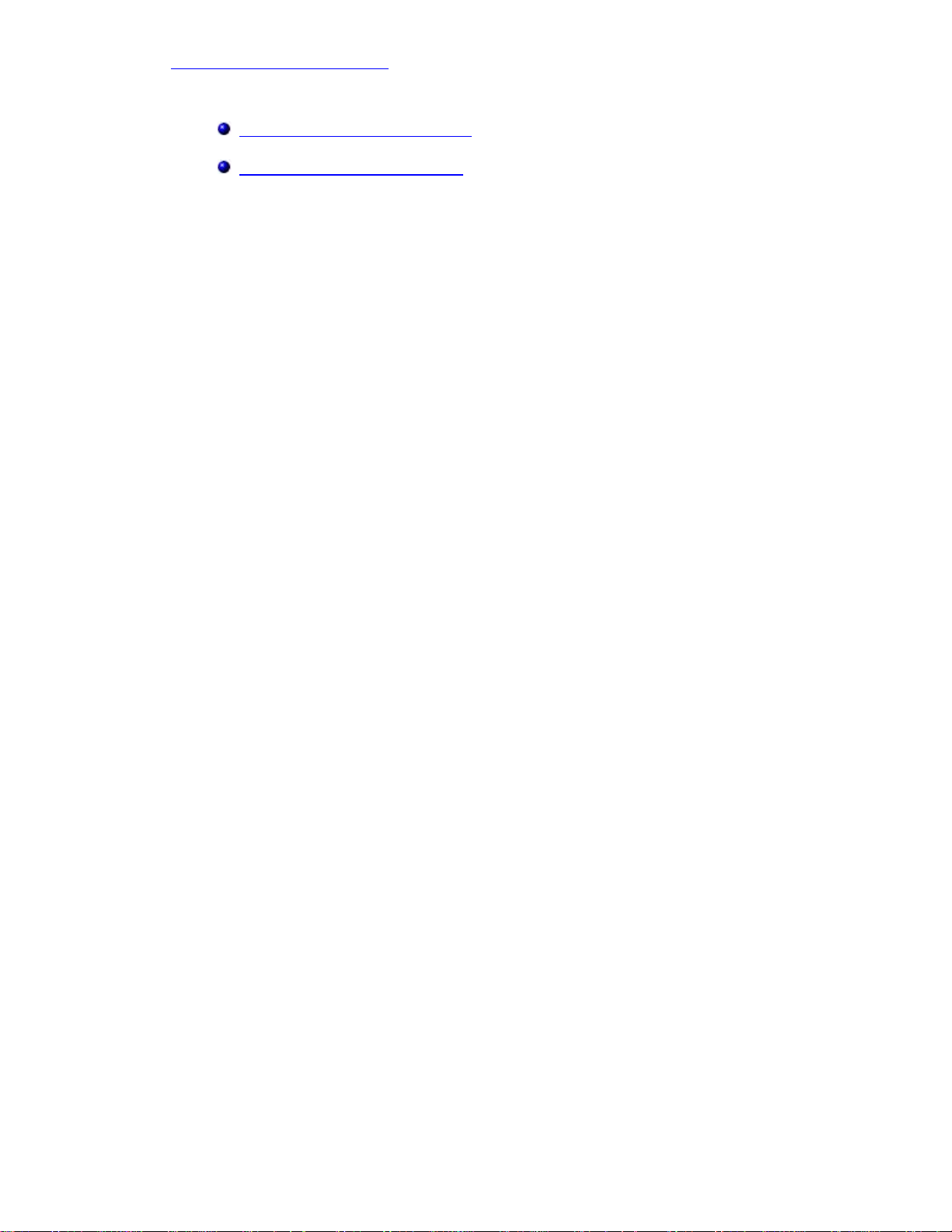
Panel I/O
Kembali ke Halaman Daftar Isi
Panel I/O
Melepaskan Panel I/O Depan
Memasang Panel I/O Depan
file:///C|/infodev/2012/Riviera/vos460/in/sm/sm_in/GUID-7D34A324-9DF7-4898-B9A1-4EB7368155E5.html[10/15/2012 3:05:00 PM]
Page 18
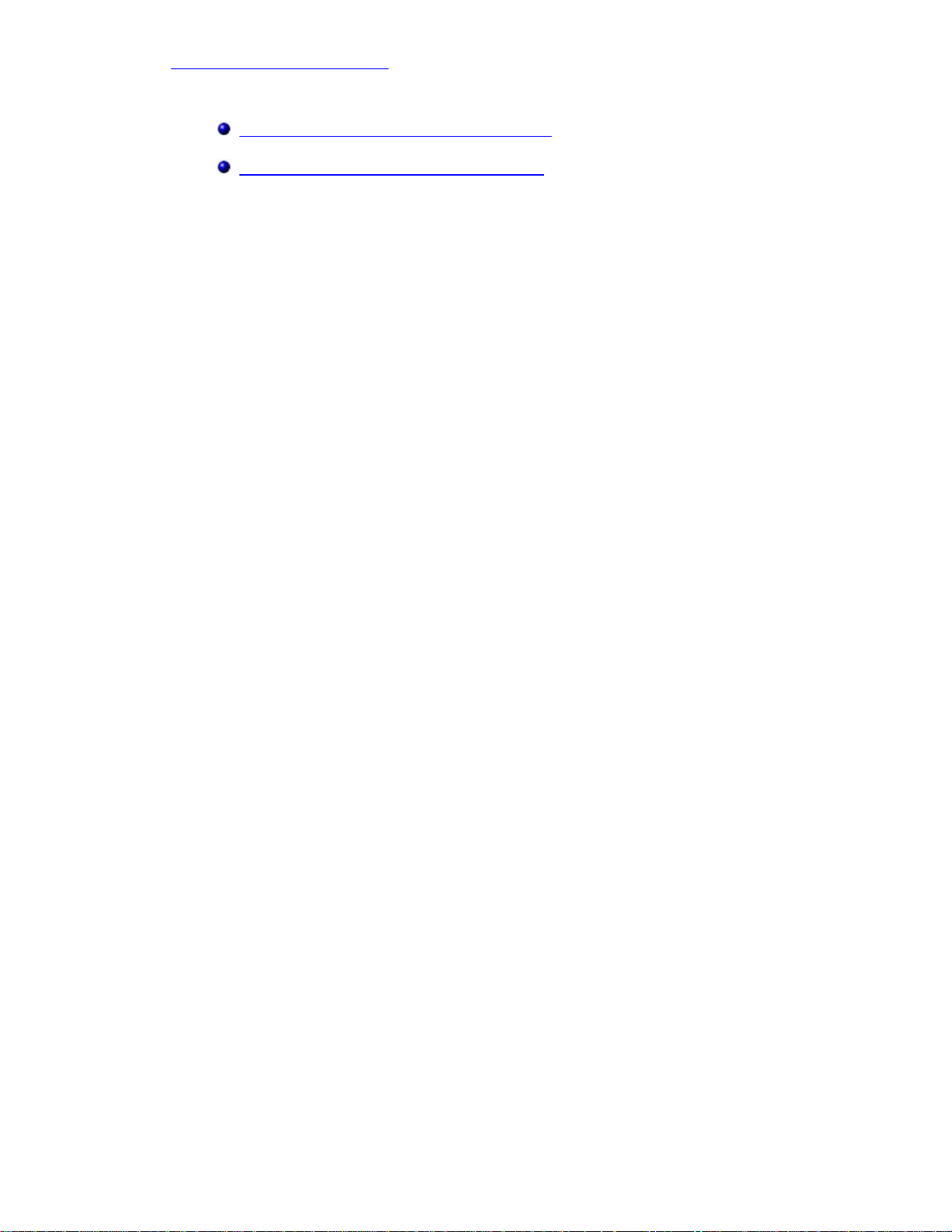
Baterai Sel Berbentuk Koin
Kembali ke Halaman Daftar Isi
Baterai Sel Berbentuk Koin
Melepaskan Baterai Sel Berbentuk Koin
Memasang Baterai Sel Berbentuk Koin
file:///C|/infodev/2012/Riviera/vos460/in/sm/sm_in/GUID-8285DA08-F01A-4428-A7C6-8866856DEF26.html[10/15/2012 3:05:01 PM]
Page 19
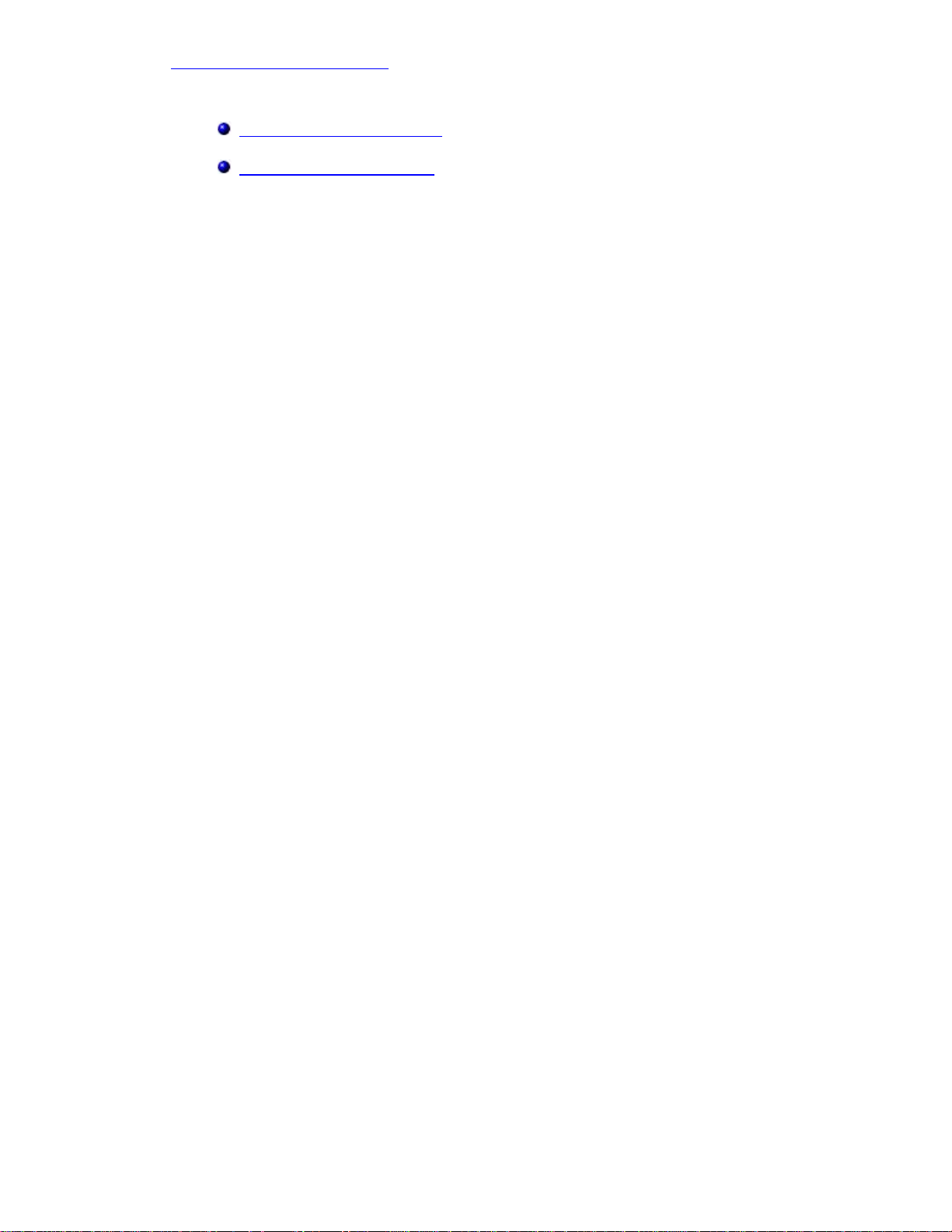
Board Sistem
Kembali ke Halaman Daftar Isi
Board Sistem
Melepaskan Board Sistem
Memasang Board Sistem
file:///C|/infodev/2012/Riviera/vos460/in/sm/sm_in/GUID-68BB784D-083C-4DAB-B027-B8F4F3696145.html[10/15/2012 3:05:01 PM]
Page 20
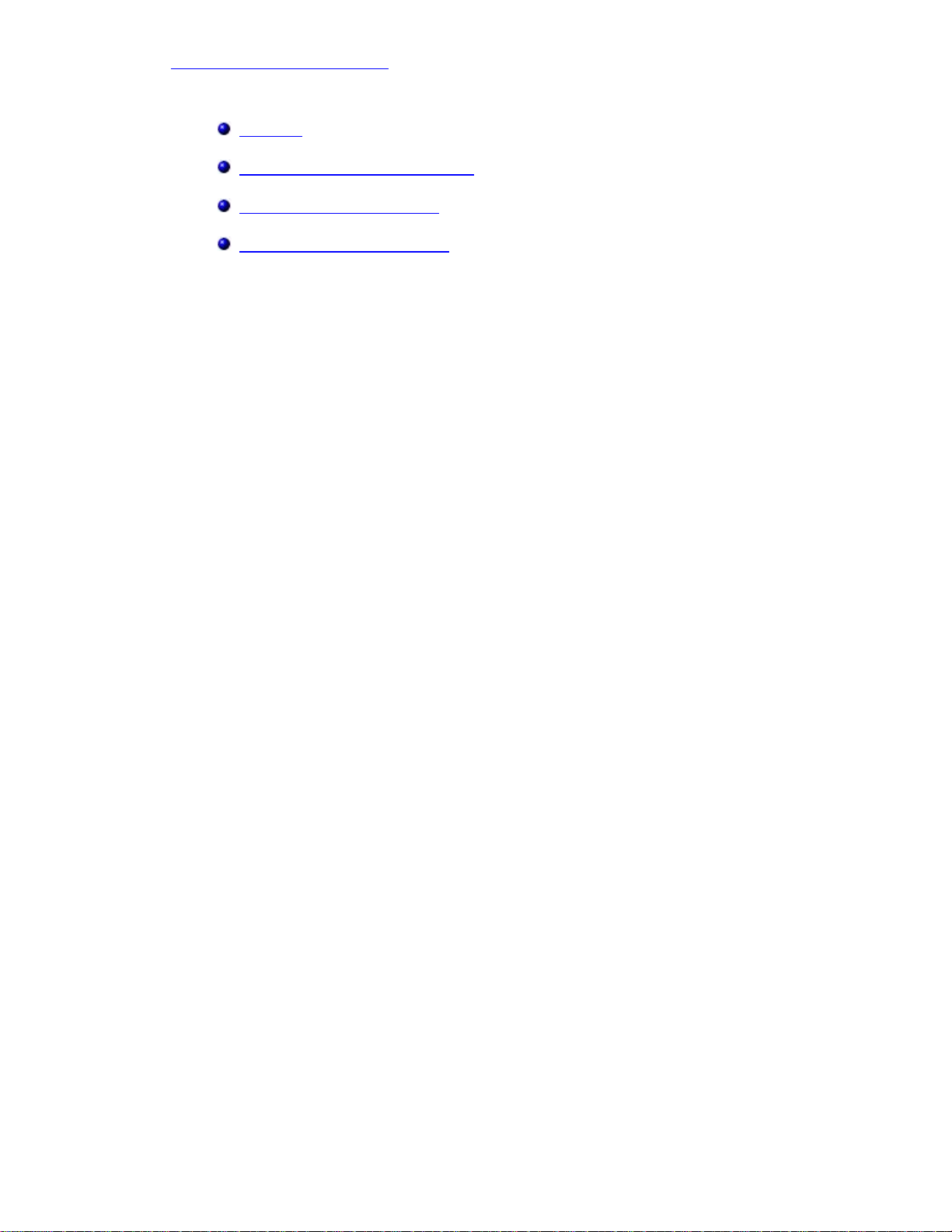
Pengaturan Sistem
Kembali ke Halaman Daftar Isi
Pengaturan Sistem
Ikhtisar
Memasuki Pengaturan Sistem
Layar Pengaturan Sistem
Pilihan Pengaturan Sistem
file:///C|/infodev/2012/Riviera/vos460/in/sm/sm_in/GUID-E21A2DE4-C7DB-4CB2-8F3E-4FF8EC4E4A1B.html[10/15/2012 3:05:02 PM]
Page 21
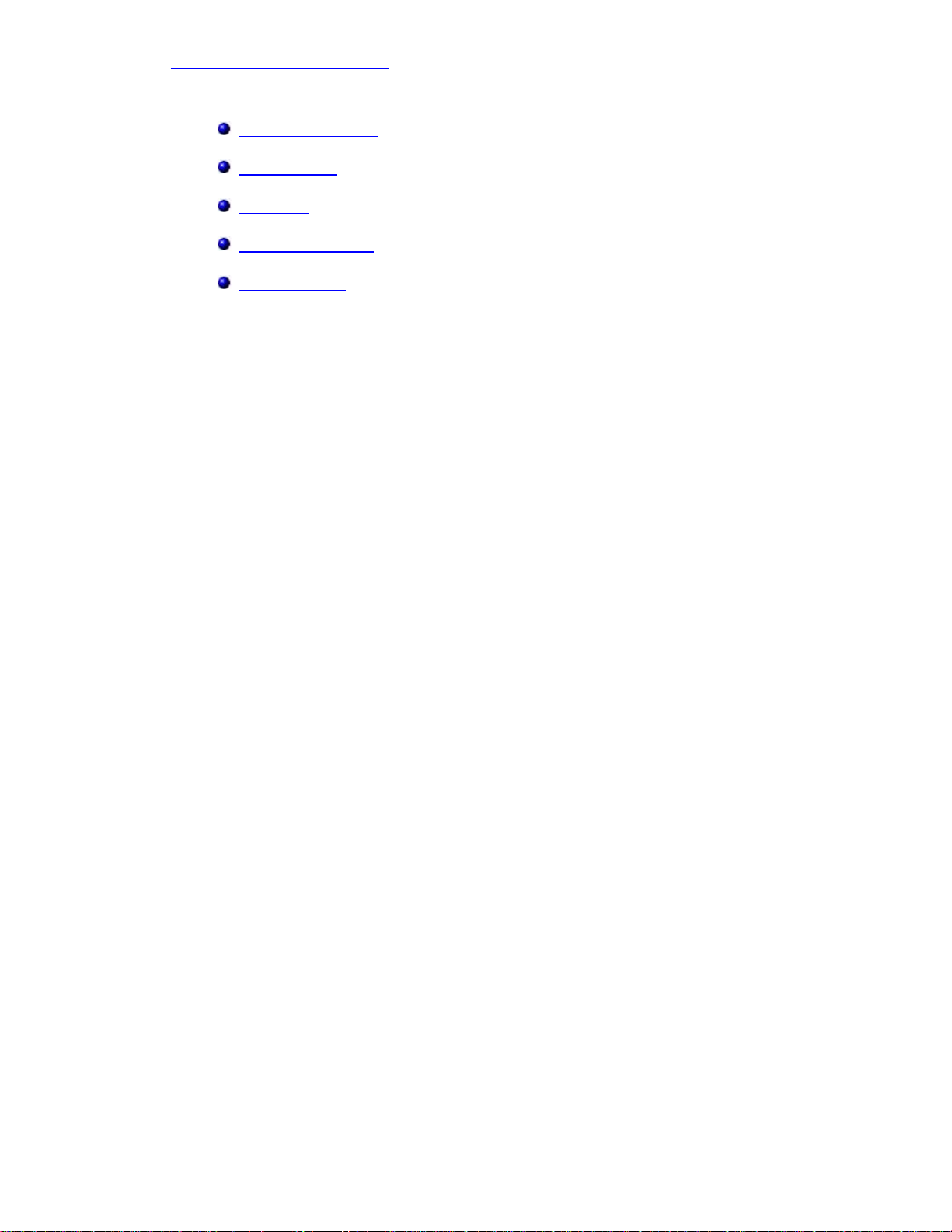
Penelusuran Kesalahan
Kembali ke Halaman Daftar Isi
Penelusuran Kesalahan
Lampu Catu Daya
Lampu Daya
Kode Bip
Pesan Kesalahan
Pesan Sistem
file:///C|/infodev/2012/Riviera/vos460/in/sm/sm_in/GUID-229833B1-A9D2-4FE7-8B84-0898E6D752FE.html[10/15/2012 3:05:02 PM]
Page 22
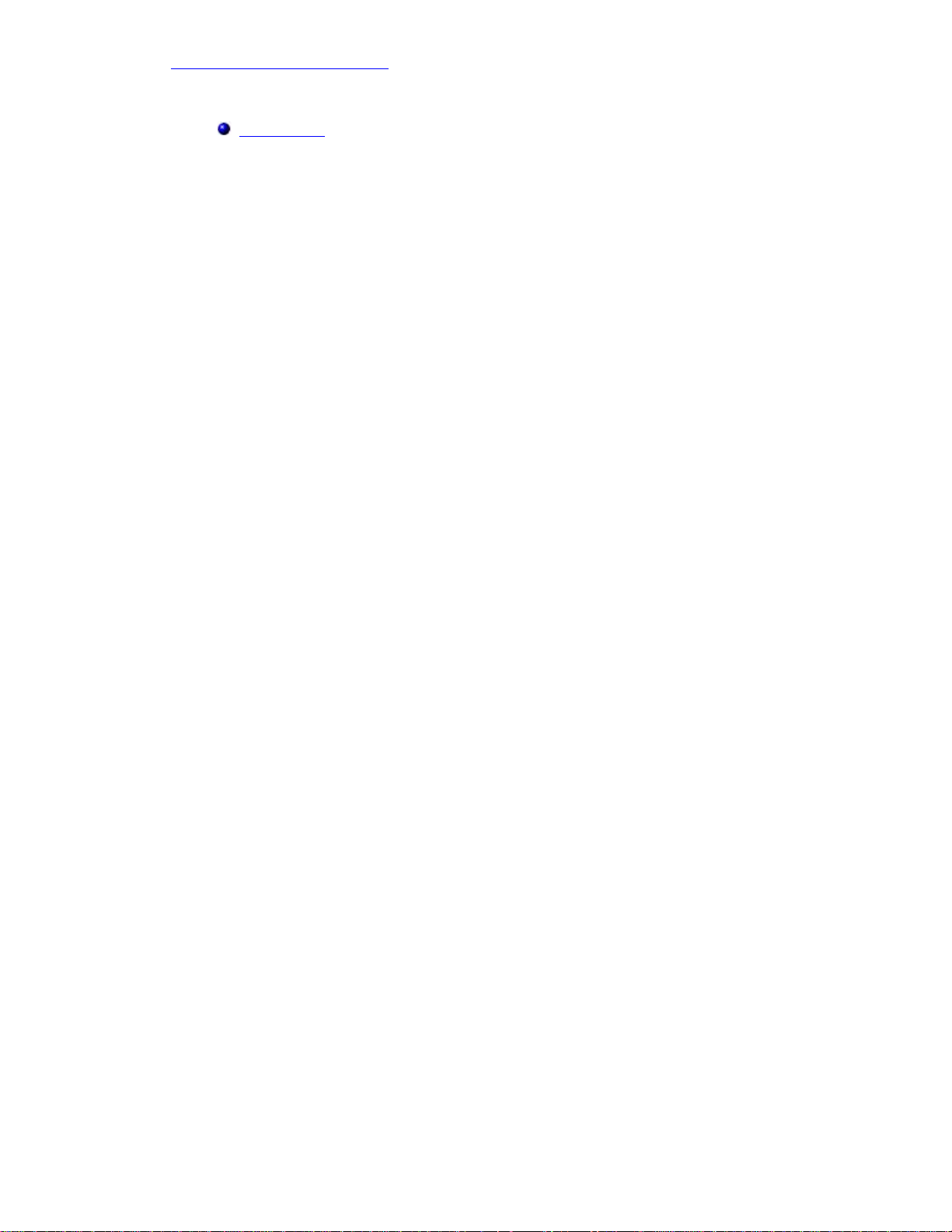
Spesifikasi
Kembali ke Halaman Daftar Isi
Spesifikasi
Spesifikasi
file:///C|/infodev/2012/Riviera/vos460/in/sm/sm_in/GUID-EB1A7098-8A2D-428F-9245-C04905C57BAD.html[10/15/2012 3:05:03 PM]
Page 23
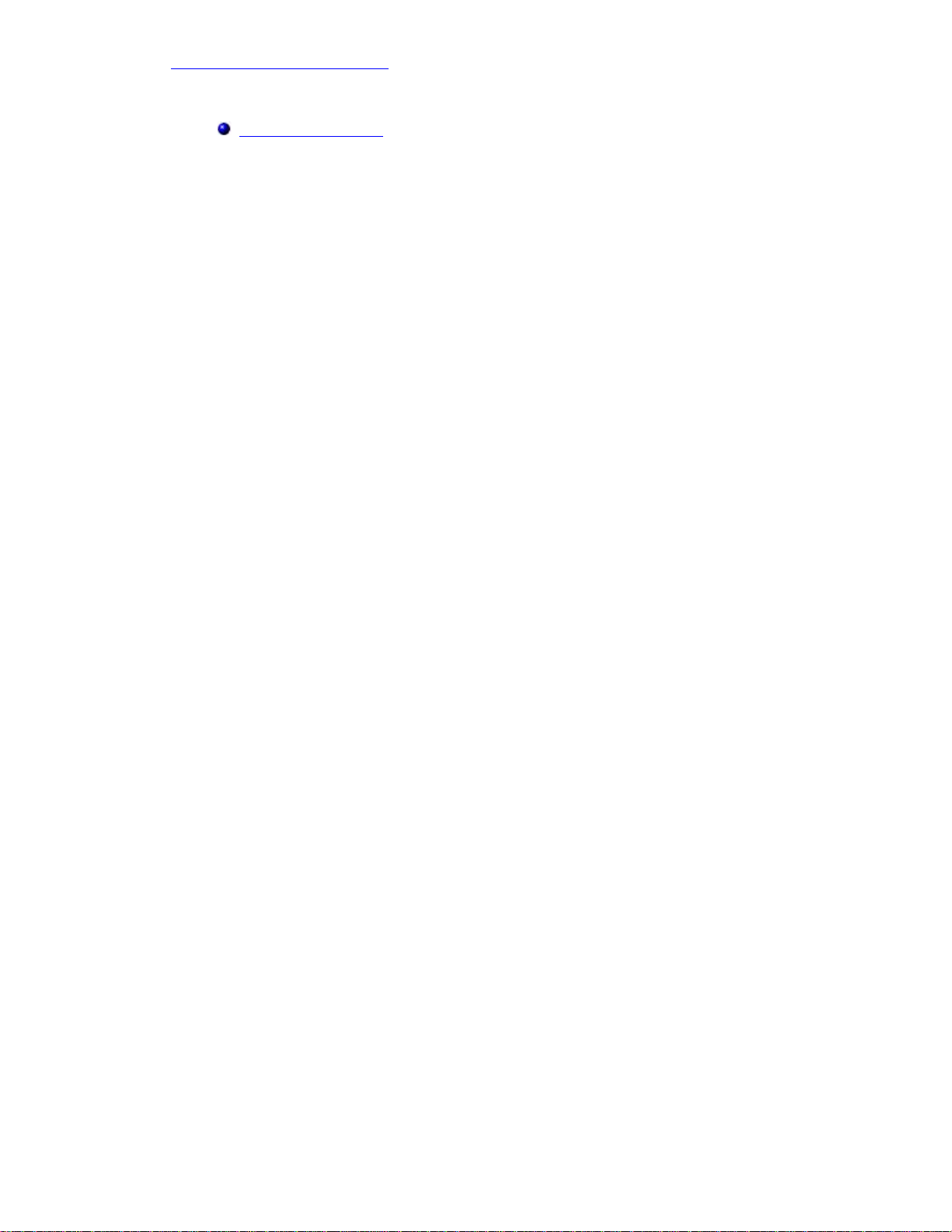
Menghubungi Dell
Kembali ke Halaman Daftar Isi
Menghubungi Dell
Menghubungi Dell
file:///C|/infodev/2012/Riviera/vos460/in/sm/sm_in/GUID-4C07FCD5-A381-4A04-AE8B-6961E6862BD6.html[10/15/2012 3:05:03 PM]
Page 24

Sebelum Mengerjakan Bagian Dalam Komputer
PERINGATAN: Sebelum mengerjakan bagian dalam komputer, bacalah informasi
PERHATIAN: Beberapa perbaikan hanya boleh dilakukan oleh teknisi servis bersertifikat.
ikuti petunjuk keselamatan yang dikirimkan bersama produk Anda.
PERHATIAN: Untuk menghindari terkena sengatan listrik, gunakan gelang antistatis atau
komputer secara berkala.
PERHATIAN: Tangani semua komponen dan kartu dengan hati-hati. Jangan sentuh
tepinya, bukan pada pin-pinnya.
PERHATIAN: Saat Anda melepaskan kabel, tarik pada konektor kabel atau pada tab
dengan benar.
CATATAN: Warna komputer Anda dan beberapa komponen tertentu mungkin berbeda dengan yang
diperlihatkan dalam dokumen ini.
PERHATIAN: Untuk melepaskan koneksi kabel jaringan, lepaskan kabel dari
jaringan.
PERHATIAN: Sebelum menyentuh komponen apa pun di dalam komputer Anda, buat
Kembali ke Halaman Daftar Isi
Sebelum Mengerjakan Bagian Dalam Komputer
Gunakan panduan keselamatan berikut untuk membantu melindungi komputer Anda dari kerusakan
potensial dan untuk memastikan keselamatan diri Anda. Kecuali disebutkan lain, setiap prosedur yang
terdapat dalam dokumen ini mengasumsikan bahwa kondisi berikut telah dilakukan:
Anda telah membaca informasi keselamatan yang dikirimkan bersama komputer Anda.
Sebuah komponen dapat diganti atau--jika dibeli secara terpisah--dipasang dengan menjalankan
prosedur pelepasan dalam urutan terbalik.
keselamatan yang dikirimkan bersama komputer Anda. Untuk informasi praktik
keselamatan terbaik tambahan, kunjungi Laman Pemenuhan Peraturan pada
www.dell.com/regulatory_compliance.
Anda harus menjalankan penelusuran kesalahan saja dan perbaikan sederhana seperti
yang diperbolehkan dalam dokumentasi produk Anda, atau yang disarankan secara online
atau layanan telepon dan oleh tim dukungan. Kerusakan yang terjadi akibat pekerjaan
servis yang tidak diizinkan oleh Dell tidak akan ditanggung oleh garansi Anda. Baca dan
pegang permukaan logam yang tidak dicat seperti konektor pada bagian belakang
komponen atau bagian kontak pada kartu. Pegang kartu pada bagian tepinya atau pada
bagian logam braket pemasangan. Pegang komponen seperti prosesor pada bagian
penariknya, jangan tarik langsung pada kabel. Beberapa kabel memiliki konektor dengan
tab pengunci; jika Anda melepaskan kabel seperti ini, tekan bagian tab pengunci sebelum
Anda melepaskan kabel. Saat Anda memisahkan konektor, pastikan konektor selalu berada
dalam posisi lurus untuk mencegah pin konektor menjadi bengkok. Selain itu, sebelum
Anda menyambungkan kabel, pastikan kedua konektor telah diarahkan dan diluruskan
Untuk mencegah kerusakan komputer, jalankan tahapan berikut sebelum Anda mulai mengerjakan
bagian dalam komputer.
1. Pastikan permukaan tempat Anda bekerja datar dan bersih agar penutup komputer tidak tergores.
2. Matikan komputer Anda (lihat bagian Mematikan Komputer Anda).
komputer Anda terlebih dahulu dan kemudian lepaskan kabel dari perangkat
3. Lepaskan koneksi semua kabel jaringan dari komputer.
4. Lepaskan koneksi komputer Anda dan semua perangkat yang terpasang dari outlet listrik.
5. Tekan dan tahan tombol daya saat koneksi komputer dicabut untuk menghubungkan board sistem
ke ground.
6. Lepaskan penutup.
file:///C|/infodev/2012/Riviera/vos460/in/sm/sm_in/GUID-CEF5001C-74CA-41CA-8C75-25E2A80E8909.html[10/15/2012 3:05:04 PM]
koneksi ke ground dengan menyentuh permukaan logam yang tidak dicat, seperti
logam di bagian belakang komputer. Selama Anda bekerja, sentuh permukaan logam
Page 25
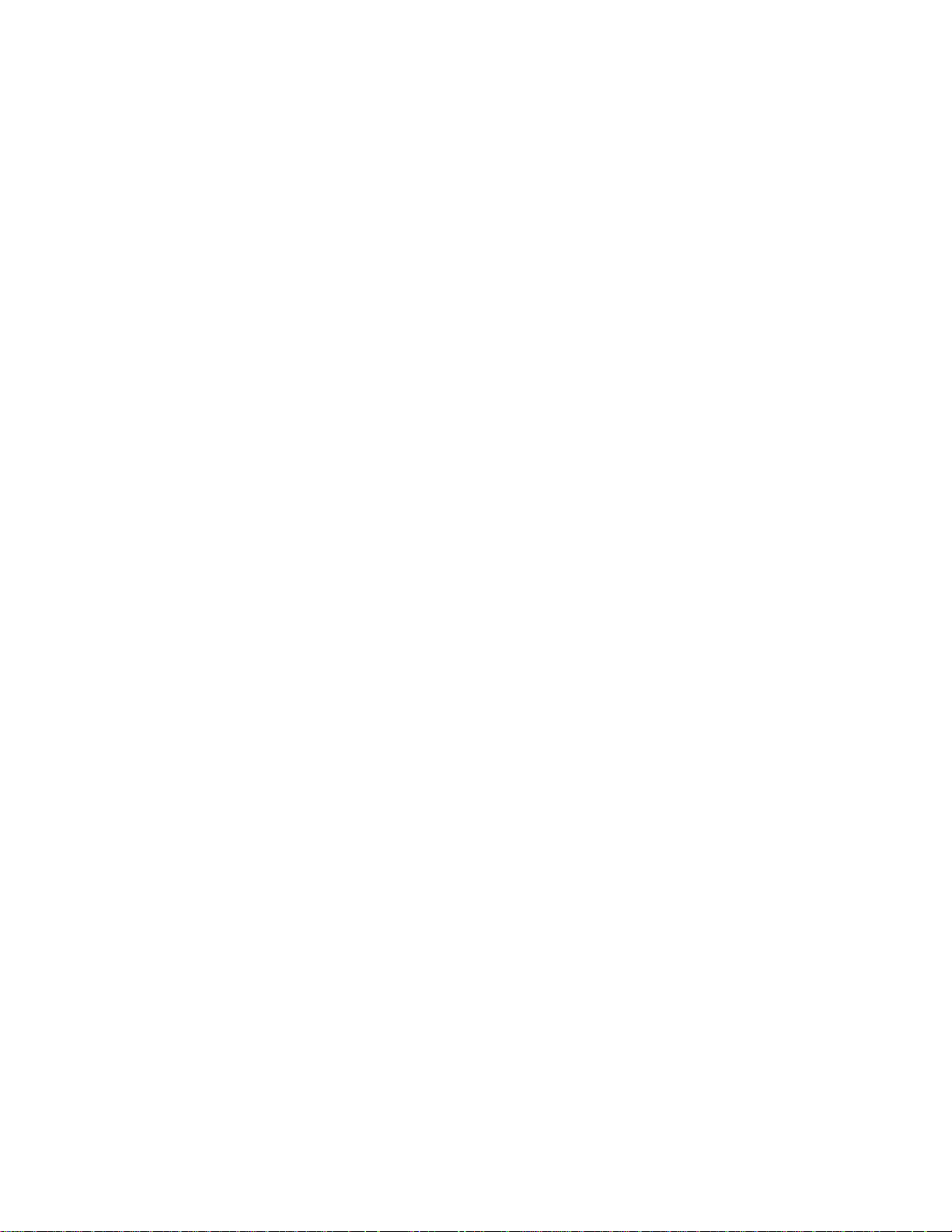
Sebelum Mengerjakan Bagian Dalam Komputer
yang tidak dicat secara berkala untuk menghilangkan arus listrik statis yang dapat
merusak komponen internal.
file:///C|/infodev/2012/Riviera/vos460/in/sm/sm_in/GUID-CEF5001C-74CA-41CA-8C75-25E2A80E8909.html[10/15/2012 3:05:04 PM]
Page 26
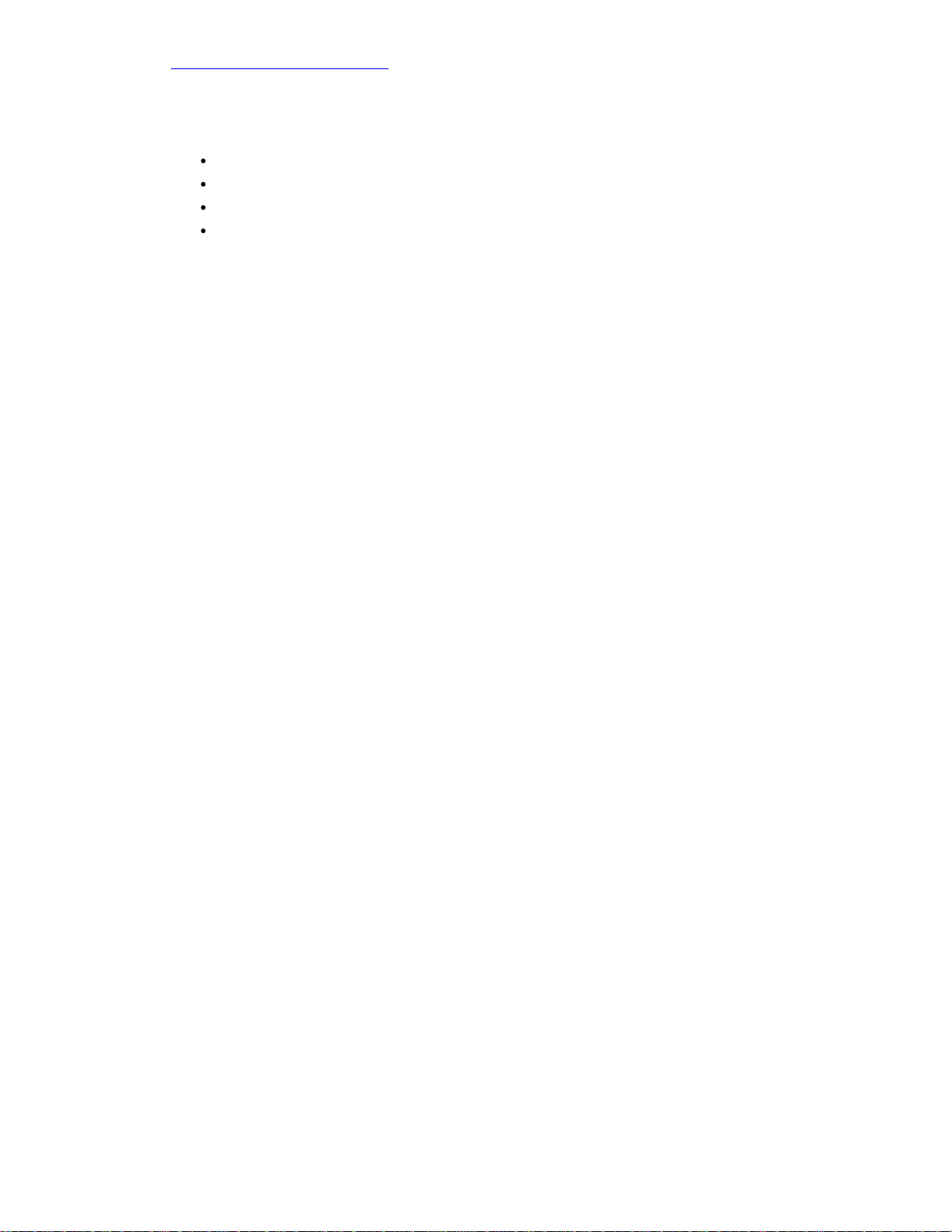
Peralatan yang Direkomendasikan
Kembali ke Halaman Daftar Isi
Peralatan yang Direkomendasikan
Prosedur dalam dokumen ini mungkin memerlukan peralatan berikut:
Obeng pipih kecil
Obeng Philips
Pencungkil plastik kecil
Media program update flash BIOS
file:///C|/infodev/2012/Riviera/vos460/in/sm/sm_in/GUID-CC927E5A-E514-4067-B6FA-84EC064F85E9.html[10/15/2012 3:05:04 PM]
Page 27
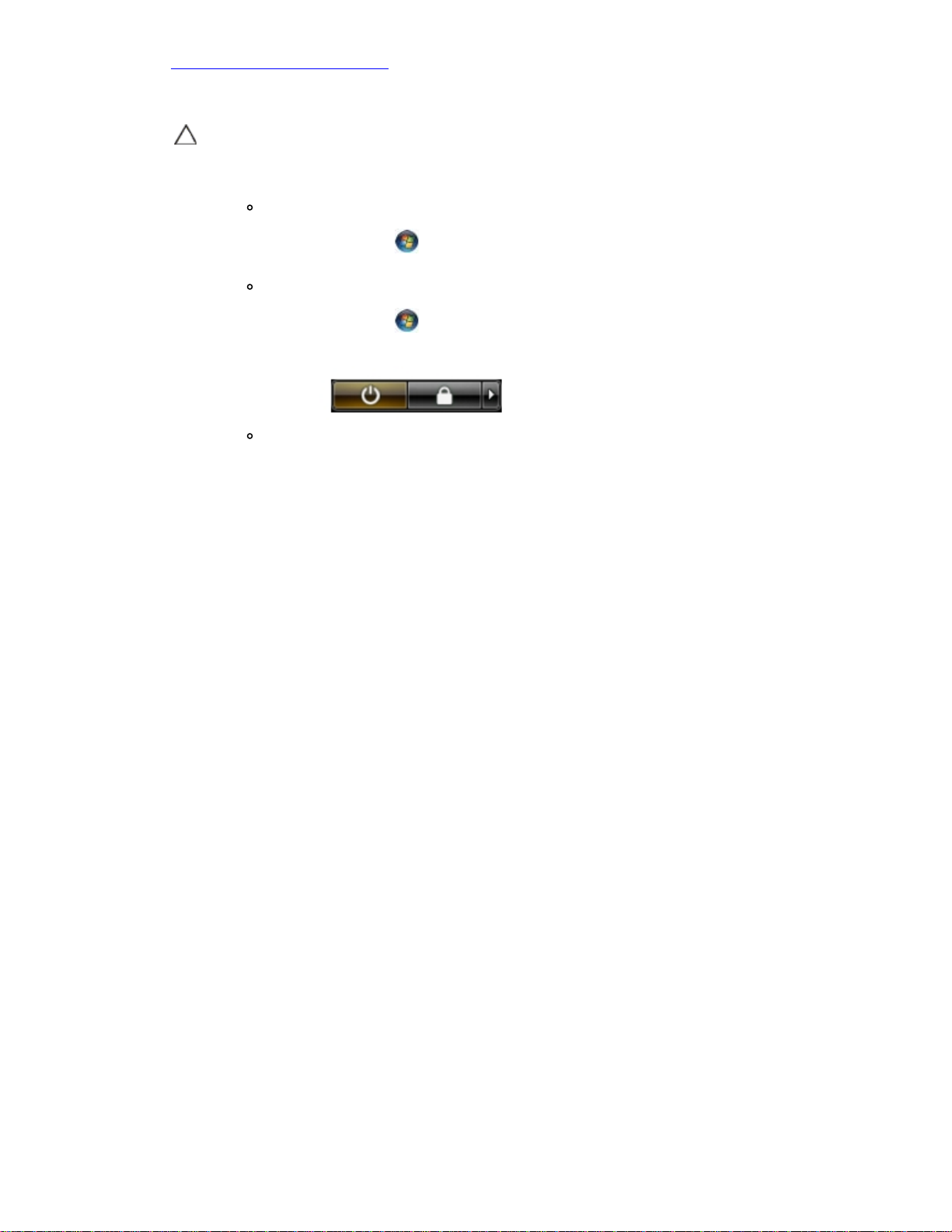
Mematikan Komputer Anda
PERHATIAN: Untuk mencegah hilangnya data, simpan dan tutup semua file dan tutup
semua program yang terbuka sebelum Anda mematikan komputer.
Kembali ke Halaman Daftar Isi
Mematikan Komputer Anda
1. Matikan sistem operasi:
Pada Windows 7:
Klik Start (Mulai) , lalu klik Shut Down (Matikan).
Pada Windows Vista:
Klik Start (Mulai) , lalu klik panah di sudut kanan bawah dari menu Start (Mulai) seperti
yang ditampilkan di bawah, lalu klik Shut Down (Matikan).
Pada Windows XP:
Klik Start® Turn Off Computer (Matikan Komputer)® Turn Off (Matikan). Komputer akan
dimatikan setelah proses penonaktifan sistem pengoperasian selesai.
2. Pastikan komputer dan semua perangkat yang terpasang telah dimatikan. Jika komputer dan
perangkat yang terpasang tidak dimatikan secara otomatis saat Anda menonaktifkan sistem
pengoperasian Anda, tekan dan tahan tombol daya selama sekitar 6 detik hingga komputer
dinonaktifkan.
file:///C|/infodev/2012/Riviera/vos460/in/sm/sm_in/GUID-52C8386F-7013-4A8E-912D-2DF589CA6CA4.html[10/15/2012 3:05:05 PM]
Page 28
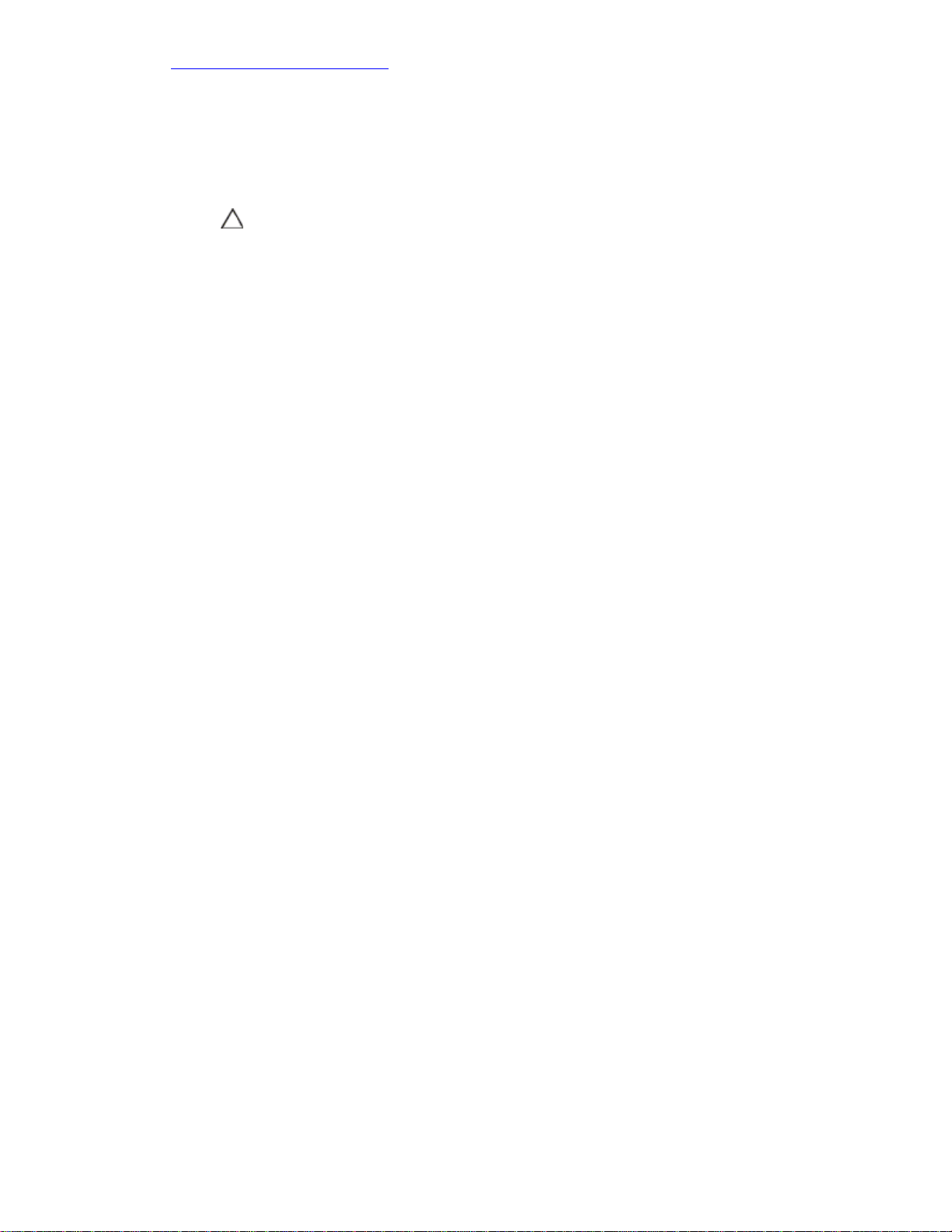
Setelah Mengerjakan Bagian Dalam Komputer
PERHATIAN: Untuk menyambungkan ke kabel jaringan, pasang kabel ke perangkat
jaringan terlebih dahulu dan kemudian pasang ke dalam komputer.
Kembali ke Halaman Daftar Isi
Setelah Mengerjakan Bagian Dalam Komputer
Setelah Anda menyelesaikan prosedur penggantian, pastikan Anda menyambungkan perangkat eksternal,
kartu, dan kabel sebelum menyalakan komputer Anda.
1. Pasang kembali penutup.
2. Sambungkan kabel telepon atau kabel jaringan ke komputer.
3. Sambungkan komputer Anda dan semua perangkat yang terpasang ke outlet listrik.
4. Nyalakan komputer Anda.
5. Periksa dan pastikan bahwa komputer bekerja dengan benar dengan menjalankan Diagnostik Dell.
file:///C|/infodev/2012/Riviera/vos460/in/sm/sm_in/GUID-F99E5E0D-8C96-4B55-A6C9-5722A035E20C.html[10/15/2012 3:05:06 PM]
Page 29

Melepaskan Penutup Komputer
Kembali ke Halaman Daftar Isi
Melepaskan Penutup Komputer
1. Ikuti prosedur di bagian Sebelum Mengerjakan Bagian Dalam Komputer.
2. Lepaskan dua sekrup tekan yang menahan penahan komputer ke komputer.
3. Geser penutup komputer ke arah bagian belakang komputer, lalu lepaska dari komputer.
file:///C|/infodev/2012/Riviera/vos460/in/sm/sm_in/GUID-5B53D2DB-C4E2-4758-8BDF-2A15CD80D108.html[10/15/2012 3:05:06 PM]
Page 30
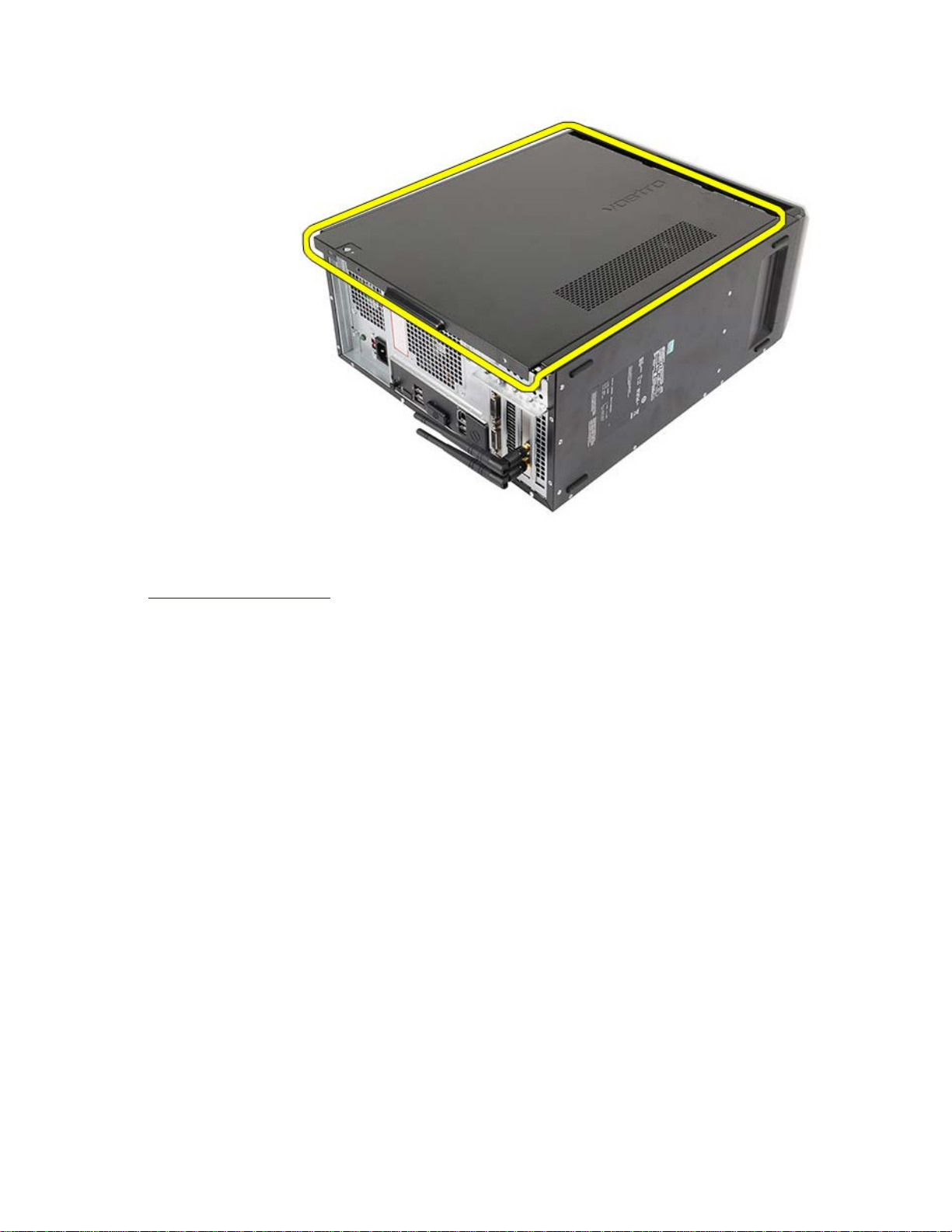
Melepaskan Penutup Komputer
4. Angkat penutup komputer dari komputer.
Tugas-tugas Terkait
Memasang Penutup Komputer
file:///C|/infodev/2012/Riviera/vos460/in/sm/sm_in/GUID-5B53D2DB-C4E2-4758-8BDF-2A15CD80D108.html[10/15/2012 3:05:06 PM]
Page 31

Memasang Penutup Komputer
Kembali ke Halaman Daftar Isi
Memasang Penutup Komputer
1. Tempatkan penutup komputer pada komputer dan geser ke dalam dari bagian belakang komputer.
2. Pasang kembali dan eratkan sekrup yang menahan penutup komputer pada komputer.
3. Ikuti prosedur dalam
Tugas terkait
Melepaskan Penutup Komputer
Setelah Mengerjakan Bagian Dalam Komputer.
file:///C|/infodev/2012/Riviera/vos460/in/sm/sm_in/GUID-0D3BDCB1-615D-43B4-B13D-D2C43B06EF93.html[10/15/2012 3:05:07 PM]
Page 32

Melepaskan Bezel Depan
Kembali ke Halaman Daftar Isi
Melepaskan Bezel Depan
1. Ikuti prosedur di bagian Sebelum Mengerjakan Bagian Dalam Komputer.
2. Lepaskan
3. Angkat sedikit klip secara perlahan untuk melepaskan tepi bezel dari rangka.
penutup komputer.
4. Putar bezel menjauhi komputer untuk melepaskan kait pada tepi bezel di sisi lainnya untuk melepaskan dari rangka.
file:///C|/infodev/2012/Riviera/vos460/in/sm/sm_in/GUID-964F39FE-096F-4373-97C9-0D85A4D38532.html[10/15/2012 3:05:08 PM]
Page 33

Melepaskan Bezel Depan
Tugas-tugas Terkait
Memasang Bezel Depan
file:///C|/infodev/2012/Riviera/vos460/in/sm/sm_in/GUID-964F39FE-096F-4373-97C9-0D85A4D38532.html[10/15/2012 3:05:08 PM]
Page 34

Memasang Bezel Depan
Kembali ke Halaman Daftar Isi
Memasang Bezel Depan
1. Putar bezel ke arah komputer untuk menempatkan kait pada sasis.
2. Tempatkan klip secara perlahan ke bawah untuk mengunci tepi bezel pada sasis.
3. Pasang
4. Ikuti prosedur dalam
Tugas-tugas Terkait
Melepaskan Bezel Depan
penutup komputer.
Setelah Mengerjakan Bagian Dalam Komputer.
file:///C|/infodev/2012/Riviera/vos460/in/sm/sm_in/GUID-4EDB4477-D7A8-43B4-89D0-112282E94113.html[10/15/2012 3:05:08 PM]
Page 35

Melepaskan Kipas Sasis
Kembali ke Halaman Daftar Isi
Melepaskan Kipas Sasis
1. Ikuti prosedur di bagian Sebelum Mengerjakan Bagian Dalam Komputer.
2. Lepaskan
3. Lepaskan kabel kipas dari board sistem.
penutup komputer.
4. Sembari menahan kipas sasi di tempatnya, lepaskan keempat sekrup yang menahan kipas ke sasis.
file:///C|/infodev/2012/Riviera/vos460/in/sm/sm_in/GUID-65C67DDD-7DE4-4917-B6AC-6754EC8511F2.html[10/15/2012 3:05:09 PM]
Page 36

Melepaskan Kipas Sasis
5. Geser kipas ke bagian tengah komputer, lalu angkat kipas dari komputer.
Tugas-tugas Terkait
Memasang Kipas Sasis
file:///C|/infodev/2012/Riviera/vos460/in/sm/sm_in/GUID-65C67DDD-7DE4-4917-B6AC-6754EC8511F2.html[10/15/2012 3:05:09 PM]
Page 37

Memasang Kipas Sasis
Kembali ke Halaman Daftar Isi
Memasang Kipas Sasis
1. Tempatkan kipas menghadap bagian tengah komputer ke dalam sasis.
2. Sembari menahan kipas sasis di tempatnya, pasang kembali keempat sekrup yang menahan kipas
ke sasis.
3. Sambungkan kabel kipas ke board sistem.
4. Pasang
5. Ikuti prosedur dalam
Tugas-tugas Terkait
Melepaskan Kipas Sasis
penutup komputer.
Setelah Mengerjakan Bagian Dalam Komputer.
file:///C|/infodev/2012/Riviera/vos460/in/sm/sm_in/GUID-DBAC4EA7-E7B1-49CE-9BCB-BCE788863316.html[10/15/2012 3:05:10 PM]
Page 38

Melepaskan Hard Disk
Kembali ke Halaman Daftar Isi
Melepaskan Hard Disk
1. Ikuti prosedur di bagian Sebelum Mengerjakan Bagian Dalam Komputer.
2. Lepaskan
3. Lepaskan kabel data (1) dan kabel daya (2) dari bagian belakang hard disk.
penutup komputer.
4. Lepaskan kedua sekrup yang menahan hard disk pada sasis.
file:///C|/infodev/2012/Riviera/vos460/in/sm/sm_in/GUID-9C7340EC-70E2-4DE9-9F7B-3870F5BACC57.html[10/15/2012 3:05:11 PM]
Page 39

Melepaskan Hard Disk
5. Geser hard disk dari slot, ke arah sisi komputer.
6. Lepaskan kedua sekrup yang menahan hard disk pada sasis.
file:///C|/infodev/2012/Riviera/vos460/in/sm/sm_in/GUID-9C7340EC-70E2-4DE9-9F7B-3870F5BACC57.html[10/15/2012 3:05:11 PM]
Page 40

Melepaskan Hard Disk
Tugas-tugas Terkait
Memasang Hard Disk
file:///C|/infodev/2012/Riviera/vos460/in/sm/sm_in/GUID-9C7340EC-70E2-4DE9-9F7B-3870F5BACC57.html[10/15/2012 3:05:11 PM]
Page 41

Memasang Hard Disk
Kembali ke Halaman Daftar Isi
Memasang Hard Disk
1. Eratkan sekrup yang menahan hard disk pada rangka drive.
2. Pasang hard disk ke dalam slot, ke arah sisi komputer.
3. Eratkan sekrup yang menahan rangka hard disk ke sasis.
4. Sambungkan kembali kabel data dan kabel daya ke bagian belakang hard disk.
5. Pasang kembali
6. Ikuti prosedur dalam
Tugas-tugas Terkait
Melepaskan Hard Disk
penutup komputer.
Setelah Mengerjakan Bagian Dalam Komputer.
file:///C|/infodev/2012/Riviera/vos460/in/sm/sm_in/GUID-DFFD7488-742A-45EE-96B4-5DE6DA889527.html[10/15/2012 3:05:12 PM]
Page 42

Melepaskan Pendingin dan Unit Prosesor
Kembali ke Halaman Daftar Isi
Melepaskan Pendingin dan Unit Prosesor
1. Ikuti prosedur di bagian Sebelum Mengerjakan Bagian Dalam Komputer.
2. Lepaskan
3. Lepaskan pendingin/kabel unit kipas dari board sistem.
penutup komputer.
4. Kendurkan keempat sekrup mati yang menahan pendingin/unit ke board sistem.
file:///C|/infodev/2012/Riviera/vos460/in/sm/sm_in/GUID-AFADE696-D177-4954-BD91-DE8BD2AE7921.html[10/15/2012 3:05:13 PM]
Page 43

Melepaskan Pendingin dan Unit Prosesor
5. Angkat pendingin/unit kipas ke atas secara perlahan, dan lepaskan dari komputer. Tempatkan unit dengan kipas
menghadap ke bawah, dan dengan gemuk termal menghadap ke atas.
6. Tekan tuas pelepas ke bawah lalu tekan ke luar untuk melepaskannya dari kait pemegang yang menahannya.
file:///C|/infodev/2012/Riviera/vos460/in/sm/sm_in/GUID-AFADE696-D177-4954-BD91-DE8BD2AE7921.html[10/15/2012 3:05:13 PM]
Page 44

Melepaskan Pendingin dan Unit Prosesor
7. Angkat penutup prosesor.
8. Angkat prosesor untuk melepaskannya dari soket dan tempatkan ke dalam kemasan antistatis.
file:///C|/infodev/2012/Riviera/vos460/in/sm/sm_in/GUID-AFADE696-D177-4954-BD91-DE8BD2AE7921.html[10/15/2012 3:05:13 PM]
Page 45

Melepaskan Pendingin dan Unit Prosesor
Tugas-tugas Terkait
Memasang Prosesor
file:///C|/infodev/2012/Riviera/vos460/in/sm/sm_in/GUID-AFADE696-D177-4954-BD91-DE8BD2AE7921.html[10/15/2012 3:05:13 PM]
Page 46

Memasang Pendingin dan Unit Prosesor
Kembali ke Halaman Daftar Isi
Memasang Pendingin dan Unit Prosesor
1. Lepaskan prosesor dari kemasan antistatis dan tempatkan dalam soket.
2. Tempatkan penutup prosesor.
3. Tekan tuas pelepas ke bawah lalu tekan ke dalam untuk memegang kait penahan yang
menyokongnya.
4. Tempatkan pendingin/unit kipas ke ke dalam komputer.
5. Eratkan keempat sekrup yang menahan pendingin/unit kipas ke board sistem.
6. Lepaskan pendingin/kabel unit kipas dari board sistem.
7. Pasang kembali
8. Ikuti prosedur dalam
Tugas-tugas Terkait
Melepaskan Pendingin dan Unit Prosesor
penutup komputer.
Setelah Mengerjakan Bagian Dalam Komputer.
file:///C|/infodev/2012/Riviera/vos460/in/sm/sm_in/GUID-D62FB833-0D99-43B2-9A80-CDA25DB60FF5.html[10/15/2012 3:05:14 PM]
Page 47

Melepaskan Tempat Kartu Video
Kembali ke Halaman Daftar Isi
Melepaskan Tempat Kartu Video
1. Ikuti prosedur di bagian Sebelum Mengerjakan Bagian Dalam Komputer.
2. Lepaskan
3. Lepaskan sekrup yang menahan tempat kartu video ke komputer.
penutup komputer.
4. Lepaskan tempat kartu video dari komputer.
file:///C|/infodev/2012/Riviera/vos460/in/sm/sm_in/GUID-BADB167D-4917-48A5-9526-057B10AF5FC4.html[10/15/2012 3:05:15 PM]
Page 48

Melepaskan Tempat Kartu Video
Tugas-tugas Terkait
Memasang Tempat Kartu Video
file:///C|/infodev/2012/Riviera/vos460/in/sm/sm_in/GUID-BADB167D-4917-48A5-9526-057B10AF5FC4.html[10/15/2012 3:05:15 PM]
Page 49

Memasang Tempat Kartu Video
Kembali ke Halaman Daftar Isi
Memasang Tempat Kartu Video
Tugas-tugas Terkait
Melepaskan Tempat Kartu Video
1. Pasang tempat kartu video ke dalam sistem.
2. Pasang kembali sekrup yang menahan tempat kartu video.
3. Pasang kembali
4. Ikuti prosedur dalam
penutup komputer.
Setelah Mengerjakan Bagian Dalam Komputer.
file:///C|/infodev/2012/Riviera/vos460/in/sm/sm_in/GUID-06FC2E5B-CD14-41BE-8D14-0920A3D23567.html[10/15/2012 3:05:16 PM]
Page 50

Melepaskan Catu Daya
Kembali ke Halaman Daftar Isi
Melepaskan Catu Daya
1. Ikuti prosedur di bagian Sebelum Mengerjakan Bagian Dalam Komputer.
2. Lepaskan
3. Lepaskan
4. Lepaskan dan cabut kabel daya dari board sistem, kartu ekspansi, dan drive.
penutup komputer.
tempat kartu video.
5. Lepaskan kabel dari klip pengarah pada komputer, jika ada.
file:///C|/infodev/2012/Riviera/vos460/in/sm/sm_in/GUID-C6C8E7CB-E394-485A-9FF0-C9221C3F55FF.html[10/15/2012 3:05:17 PM]
Page 51

Melepaskan Catu Daya
6. Lepaskan sekrup yang menahan catu daya ke sasis komputer.
7. Tekan tab pelepas warna biru di samping catu daya.
8. Geser catu daya ke arah bagian depan komputer.
file:///C|/infodev/2012/Riviera/vos460/in/sm/sm_in/GUID-C6C8E7CB-E394-485A-9FF0-C9221C3F55FF.html[10/15/2012 3:05:17 PM]
Page 52

Melepaskan Catu Daya
9. Angkat catu daya dari komputer.
Tugas-tugas Terkait
Memasang Catu Daya
file:///C|/infodev/2012/Riviera/vos460/in/sm/sm_in/GUID-C6C8E7CB-E394-485A-9FF0-C9221C3F55FF.html[10/15/2012 3:05:17 PM]
Page 53

Memasang Catu Daya
Kembali ke Halaman Daftar Isi
Memasang Catu Daya
1. Pasang catu daya ke dalam komputer.
2. Geser catu daya ke arah belakang komputer hingga terdengar suara jika telah terpasang dengan
benar.
3. Pasang kembali dan eratkan keempat sekrup yang menahan catu daya ke komputer.
4. Pasang dan sambungkan semua kabel ke board sistem, kartu ekspansi, dan drive.
5. Pasang
6. Pasang kembali
7. Ikuti prosedur dalam
Tugas-tugas Terkait
Melepaskan Catu Daya
tempat kartu video.
penutup komputer.
Setelah Mengerjakan Bagian Dalam Komputer.
file:///C|/infodev/2012/Riviera/vos460/in/sm/sm_in/GUID-31A78652-802D-454E-B5A5-95A8C3CFD6EB.html[10/15/2012 3:05:18 PM]
Page 54

Melepaskan Kartu Video
Kembali ke Halaman Daftar Isi
Melepaskan Kartu Video
1. Ikuti prosedur di bagian Sebelum Mengerjakan Bagian Dalam Komputer.
2. Lepaskan
3. Lepaskan
4. Lepaskan sekrup yang menahan logam yang menahan tab ke komputer.
penutup komputer.
tempat kartu video.
5. Lepaskan logam yang menahan tab dari komputer.
file:///C|/infodev/2012/Riviera/vos460/in/sm/sm_in/GUID-14D34026-5DDF-4EC5-B937-1FA9ADD3F73B.html[10/15/2012 3:05:19 PM]
Page 55

Melepaskan Kartu Video
6. Lepaskan kabel yang tersambung ke kartu video.
7. Jika kartu video PCI-express x16 terpasang, tekan tab penahan.
8. Saat memegang kartu pada sudut atasnya, longgarkan dari slotnya pada board sistem.
file:///C|/infodev/2012/Riviera/vos460/in/sm/sm_in/GUID-14D34026-5DDF-4EC5-B937-1FA9ADD3F73B.html[10/15/2012 3:05:19 PM]
Page 56

Melepaskan Kartu Video
Tugas-Tugas Terkait
Memasang Kartu Video
file:///C|/infodev/2012/Riviera/vos460/in/sm/sm_in/GUID-14D34026-5DDF-4EC5-B937-1FA9ADD3F73B.html[10/15/2012 3:05:19 PM]
Page 57

Memasang Kartu Video
Kembali ke Halaman Daftar Isi
Memasang Kartu Video
1. Masukkan kartu video ke dalam konektornya.
2. Sambungkan kabel yang ada jika diperlukan.
3. Pasang logam yang menahan tab ke komputer.
4. Pasang kembali dan eratkan sekrup yang menahan kartu video ke komputer.
5. Pasang
6. Pasang kembali
7. Ikuti prosedur dalam
Tugas-tugas Terkait
Melepaskan Kartu Video
tempat kartu video.
penutup komputer.
Setelah Mengerjakan Bagian Dalam Komputer.
file:///C|/infodev/2012/Riviera/vos460/in/sm/sm_in/GUID-100A9BEC-3750-48ED-97AD-506E15053190.html[10/15/2012 3:05:20 PM]
Page 58

Melepaskan Memori
Kembali ke Halaman Daftar Isi
Melepaskan Memori
1. Ikuti prosedur di bagian Sebelum Mengerjakan Bagian Dalam Komputer.
2. Lepaskan
3. Lepaskan
4. Tekan keluar klip penahan di setiap ujung konektor modul memori.
penutup komputer.
tempat kartu video.
5. Pegang modul memori dan tarik dari ikonektor modul memori.
file:///C|/infodev/2012/Riviera/vos460/in/sm/sm_in/GUID-495CBA06-E0E4-4F72-8191-D01A3AA6B49F.html[10/15/2012 3:05:21 PM]
Page 59

Melepaskan Memori
Tugas-tugas Terkait
Memasang Memori
file:///C|/infodev/2012/Riviera/vos460/in/sm/sm_in/GUID-495CBA06-E0E4-4F72-8191-D01A3AA6B49F.html[10/15/2012 3:05:21 PM]
Page 60

Memasang Memori
Kembali ke Halaman Daftar Isi
Memasang Memori
1. Tekan modul memori ke dalam Slot memori.
2. Tekan klip untuk menahan modul memori ke board sistem.
3. Pasang kembali
4. Pasang
5. Ikuti prosedur dalam
Tugas-tugas Terkait
Melepaskan Memori
tempat kartu video.
penutup komputer.
Setelah Mengerjakan Bagian Dalam Komputer.
file:///C|/infodev/2012/Riviera/vos460/in/sm/sm_in/GUID-09DEFBCA-0768-4E8C-BD85-5AD8DF8CFC70.html[10/15/2012 3:05:22 PM]
Page 61

Melepaskan Kartu Ekspansi
Kembali ke Halaman Daftar Isi
Melepaskan Kartu Ekspansi
1. Ikuti prosedur di bagian Sebelum Mengerjakan Bagian Dalam Komputer.
2. Lepaskan
3. Lepaskan
4. Lepaskan
5. Lepaskan antena.
penutup komputer.
tempat kartu video.
kartu video.
6. Tahan kartu pada sudut atasnya, dan geser dari konektornya.
file:///C|/infodev/2012/Riviera/vos460/in/sm/sm_in/GUID-D39D8DA9-FC5B-4DE2-A979-A0CFF5F2E14E.html[10/15/2012 3:05:22 PM]
Page 62

Melepaskan Kartu Ekspansi
Tugas-tugas Terkait
Memasang Kartu Ekspansi
file:///C|/infodev/2012/Riviera/vos460/in/sm/sm_in/GUID-D39D8DA9-FC5B-4DE2-A979-A0CFF5F2E14E.html[10/15/2012 3:05:22 PM]
Page 63

Memasang Kartu Ekspansi
Kembali ke Halaman Daftar Isi
Memasang Kartu Ekspansi
1. Dorong kartu ekspansi ke dalam slot kartu.
2. Jika diperlukan, pasang, dan kaitkan antena ke kartu ekpansi.
3. Pasang kartu
4. Pasang
5. Pasang kembali
6. Ikuti prosedur dalam
Tugas-tugas Terkait
Melepaskan Kartu Ekspansi
video.
tempat kartu video.
penutup komputer.
Setelah Mengerjakan Bagian Dalam Komputer.
file:///C|/infodev/2012/Riviera/vos460/in/sm/sm_in/GUID-1D9CDBF9-2A20-4D0C-859C-A96C76C20CD9.html[10/15/2012 3:05:23 PM]
Page 64

Melepaskan Drive Optis
Kembali ke Halaman Daftar Isi
Melepaskan Drive Optis
1. Ikuti prosedur di bagian Sebelum Mengerjakan Bagian Dalam Komputer.
2. Lepaskan
3. Lepaskan
4. Lepaskan kabel daya dan kabel data dari bagian belakang drive optis.
penutup komputer.
bezel depan.
5. Lepaskan sekrup yang menahan drive optis pada rangka drive.
file:///C|/infodev/2012/Riviera/vos460/in/sm/sm_in/GUID-20950906-EECD-4BDA-8239-CB233055F066.html[10/15/2012 3:05:24 PM]
Page 65

Melepaskan Drive Optis
6. Geser drive optis melalui bagan depan komputer.
Tugas-tugas Terkait
Memasang Drive Optis
file:///C|/infodev/2012/Riviera/vos460/in/sm/sm_in/GUID-20950906-EECD-4BDA-8239-CB233055F066.html[10/15/2012 3:05:24 PM]
Page 66

Memasang Drive Optis
Kembali ke Halaman Daftar Isi
Memasang Drive Optis
1. Geser drive optis ke melalui bagian depan komputer.
2. Pasang kembali sekrup yang menahan drive optis pada rangka drive.
3. Sambungkan kabel daya dan kabel data ke drive optis.
4. Pasang
5. Pasang kembali
6. Ikuti prosedur dalam
Tugas-tugas Terkait
Melepaskan Drive Optis
bezel depan.
penutup komputer.
Setelah Mengerjakan Bagian Dalam Komputer.
file:///C|/infodev/2012/Riviera/vos460/in/sm/sm_in/GUID-2F32731C-2934-4A9A-A5AA-F52C18742DF0.html[10/15/2012 3:05:25 PM]
Page 67

Melepaskan Pembaca Kartu Multimedia
Kembali ke Halaman Daftar Isi
Melepaskan Pembaca Kartu Multimedia
1. Ikuti prosedur di bagian Sebelum Mengerjakan Bagian Dalam Komputer.
2. Lepaskan
3. Lepaskan
4. Lepaskan
5. Lepaskan
6. Cabut kabel data dari bagian belakang pembaca kartu multimedia.
penutup komputer.
bezel depan.
tempat kartu video.
kartu video.
7. Lepaskan kedua sekrup yang menahan pembaca kartu multimedia wadah drive.
file:///C|/infodev/2012/Riviera/vos460/in/sm/sm_in/GUID-F3D14648-C82D-4F7E-A52D-225A5C853A26.html[10/15/2012 3:05:26 PM]
Page 68

Melepaskan Pembaca Kartu Multimedia
8. Geser kartu multimedia card melalui bagian depan komputer.
Tugas-tugas Terkait
Memasang Pembaca Kartu Multimedia
file:///C|/infodev/2012/Riviera/vos460/in/sm/sm_in/GUID-F3D14648-C82D-4F7E-A52D-225A5C853A26.html[10/15/2012 3:05:26 PM]
Page 69

Memasang Pembaca Kartu Multimedia
Kembali ke Halaman Daftar Isi
Memasang Pembaca Kartu Multimedia
1. Geser kartu multimedia card melalui bagian depan komputer.
2. Pasang kembali dan eratkan dua sekrup yang menahan pembaca kartu multimedia ke rangka
3. Sambungkan kabel data ke pembaca kartu multimedia.
4. Pasang kartu
5. Pasang
6. Pasang
7. Pasang kembali
8. Ikuti prosedur dalam
Tugas-tugas Terkait
Melepaskan Pembaca Kartu Multimedia
drive.
video.
tempat kartu video.
bezel depan.
penutup komputer.
Setelah Mengerjakan Bagian Dalam Komputer.
file:///C|/infodev/2012/Riviera/vos460/in/sm/sm_in/GUID-22700A26-AB13-4E42-ACF7-FA777BB9E51A.html[10/15/2012 3:05:27 PM]
Page 70

Melepaskan Tombol Daya dan Lampu LED Aktivitas Hard Disk
Kembali ke Halaman Daftar Isi
Melepaskan Tombol Daya dan Lampu LED Aktivitas Hard Disk
1. Ikuti prosedur di bagian Sebelum Mengerjakan Bagian Dalam Komputer.
2. Lepaskan
3. Lepaskan
4. Lepaskan
5. Tekan tombol daya dan lampu LED aktivitas hard disk untuk melepaskannya.
penutup sistem.
bezel depan.
tempat kartu video.
6. Lepaskan secara perlahan lampu LED aktivitas hard disk dari klip plastik.
file:///C|/infodev/2012/Riviera/vos460/in/sm/sm_in/GUID-C5357DB8-7DBB-403B-8C74-7C92ED9CDF6D.html[10/15/2012 3:05:28 PM]
Page 71

Melepaskan Tombol Daya dan Lampu LED Aktivitas Hard Disk
7. Lepaskan kabel tombol daya dari board sistem.
8. Lepaskan kabel tombol daya dari klip pengarah.
file:///C|/infodev/2012/Riviera/vos460/in/sm/sm_in/GUID-C5357DB8-7DBB-403B-8C74-7C92ED9CDF6D.html[10/15/2012 3:05:28 PM]
Page 72

Melepaskan Tombol Daya dan Lampu LED Aktivitas Hard Disk
Tugas-tugas Terkait
Memasang Tombol Daya dan Lampu LED Aktivitas Hard Disk
file:///C|/infodev/2012/Riviera/vos460/in/sm/sm_in/GUID-C5357DB8-7DBB-403B-8C74-7C92ED9CDF6D.html[10/15/2012 3:05:28 PM]
Page 73

Memasang Tombol Daya dan Lampu LED Aktivitas Hard Disk
Kembali ke Halaman Daftar Isi
Memasang Tombol Daya dan Lampu LED Aktivitas Hard Disk
1. Lewatkan kabel tombol daya melalui klip pengarah.
2. Sambungkan kabel tombol daya ke board sistem.
3. Masukkan lampu LED aktivitas hard disk ke dalam klip plastik.
4. Masukkan tombol daya dan lampu LED aktivitas hard disk ke dalam bagian depan komputer.
5. Pasang
6. Pasang
7. Pasang kembali
8. Ikuti prosedur dalam
Tugas terkait
Melepaskan Lampu Daya dan LED Aktivitas Hard Disk
penyangga kartu video.
bezel depan.
penutup komputer.
Setelah Mengerjakan Bagian Dalam Komputer.
file:///C|/infodev/2012/Riviera/vos460/in/sm/sm_in/GUID-E3F0E2FE-638A-4E03-8725-B6E69A35639C.html[10/15/2012 3:05:29 PM]
Page 74

Melepaskan Panel I/O Depan
Kembali ke Halaman Daftar Isi
Melepaskan Panel I/O Depan
1. Ikuti prosedur di bagian Sebelum Mengerjakan Bagian Dalam Komputer.
2. Lepaskan
3. Lepaskan
4. Lepaskan
5. Lepaskan
6. Lepaskan ketiga kabel I/O depan dari board sistem. Lepaskan untaian kabel dari klip penahan, jika ada, yang menahan
kabel ke komputer.
penutup komputer.
bezel depan.
tempat kartu video.
kartu video.
7. Lepaskan dua sekrup yang menahan bagian depan panel I/O ke komputer.
file:///C|/infodev/2012/Riviera/vos460/in/sm/sm_in/GUID-22BB3540-58C7-493F-91B0-932AEA465BFB.html[10/15/2012 3:05:29 PM]
Page 75

Melepaskan Panel I/O Depan
8. Longgarkan panel I/O depan dari komputer saat Anda mengarahkan kabel melalui celah dan lubang.
Tugas-tugas Terkait
Memasang I/O Depan
file:///C|/infodev/2012/Riviera/vos460/in/sm/sm_in/GUID-22BB3540-58C7-493F-91B0-932AEA465BFB.html[10/15/2012 3:05:29 PM]
Page 76

Memasang Panel I/O Depan
Kembali ke Halaman Daftar Isi
Memasang Panel I/O Depan
1. Pasang kabel panel I/O depan melalui celah dan lubang.
2. Pasang dua sekrup yang menahan bagian depan panel I/O ke komputer.
3. Pasang kabel melalui klip pengarah jika ada lalu sambungkan tiga kabel I/O depan ke board
sistem.
4. Pasang kartu
5. Pasang
6. Pasang
7. Pasang kembali
8. Ikuti prosedur dalam
Tugas-tugas Terkait
Memasang Panel I/O Depan
video.
tempat kartu video.
bezel depan.
penutup komputer.
Setelah Mengerjakan Bagian Dalam Komputer.
file:///C|/infodev/2012/Riviera/vos460/in/sm/sm_in/GUID-93BCE0DE-D2D1-4534-A3C8-E5CF22340214.html[10/15/2012 3:05:30 PM]
Page 77

Melepaskan Baterai Sel Berbentuk Koin
Kembali ke Halaman Daftar Isi
Melepaskan Baterai Sel Berbentuk Koin
1. Ikuti prosedur di bagian Sebelum Mengerjakan Bagian Dalam Komputer.
2. Lepaskan
3. Lepaskan
4. Lepaskan
5. Tekan kait pelepas secara perlahan dari baterai dan keluarkan baterai dari soket board sistem.
penutup komputer.
tempat kartu video.
kartu video.
6. Geser baterai sel berbentuk koin ke arah luar dari komputer.
file:///C|/infodev/2012/Riviera/vos460/in/sm/sm_in/GUID-6AE4EB95-5C6C-4DE3-9D7B-4EA26BECD1FF.html[10/15/2012 3:05:32 PM]
Page 78

Melepaskan Baterai Sel Berbentuk Koin
Tugas-tugas Terkait
Memasang Baterai Sel Berbentuk Koin
file:///C|/infodev/2012/Riviera/vos460/in/sm/sm_in/GUID-6AE4EB95-5C6C-4DE3-9D7B-4EA26BECD1FF.html[10/15/2012 3:05:32 PM]
Page 79

Memasang Baterai Sel Berbentuk Koin
Kembali ke Halaman Daftar Isi
Memasang Baterai Sel Berbentuk Koin
1. Pasang baterai sel berbentuk koin ke dalam soket pada board sistem.
2. Tekan baterai sel berbentuk koin hingga masuk ke soket.
3. Pasang kartu
4. Pasang
5. Pasang kembali
6. Ikuti prosedur dalam
Tugas-tugas Terkait
Melepaskan Baterai Sel Berbentuk Koin
video.
tempat kartu video.
penutup komputer.
Setelah Mengerjakan Bagian Dalam Komputer.
file:///C|/infodev/2012/Riviera/vos460/in/sm/sm_in/GUID-DA828C65-3C69-4F7A-9234-0DCEAE0DB348.html[10/15/2012 3:05:32 PM]
Page 80

Melepaskan Board Sistem
Kembali ke Halaman Daftar Isi
Melepaskan Board Sistem
1. Ikuti prosedur di bagian Sebelum Mengerjakan Bagian Dalam Komputer.
2. Lepaskan
3. Lepaskan
4. Lepaskan
5. Lepaskan
6. Lepaskan
7. Lepaskan
8. Lepaskan
9. Lepaskan dan cabut untaian kabel pada board sistem.
penutup komputer.
bezel depan.
tempat kartu video.
kartu video.
kartu ekspansi.
memori.
prosesor.
10. Lepaskan kedelapan sekrup yang menahan board sistem ke komputer.
file:///C|/infodev/2012/Riviera/vos460/in/sm/sm_in/GUID-2362C75F-2083-42F9-99FF-C4E693DB2E53.html[10/15/2012 3:05:33 PM]
Page 81

Melepaskan Board Sistem
11. Geser board sistem ke arah bagian depan komputer.
12. Angkat board sistem secara perlahan dari komputer.
file:///C|/infodev/2012/Riviera/vos460/in/sm/sm_in/GUID-2362C75F-2083-42F9-99FF-C4E693DB2E53.html[10/15/2012 3:05:33 PM]
Page 82

Melepaskan Board Sistem
Tugas-tugas Terkait
Memasang Board Sistem
file:///C|/infodev/2012/Riviera/vos460/in/sm/sm_in/GUID-2362C75F-2083-42F9-99FF-C4E693DB2E53.html[10/15/2012 3:05:33 PM]
Page 83

Memasang Board Sistem
Kembali ke Halaman Daftar Isi
Memasang Board Sistem
1. Tempatkan board sistem dengan benar pada komputer.
2. Geser board sistem ke arah bagian belakang komputer.
3. Pasang kembali dan eratkan kedelapan sekrup yang menahan board sistem ke komputer.
4. Pasang dan sambungkan semua kabel ke board sistem.
5. Pasang
6. Pasang
7. Pasang kartu
8. Pasang
9. Pasang
10. Pasang kembali
11. Ikuti prosedur dalam
Tugas-tugas Terkait
Melepaskan Board Sistem
pendingin dan prosesor.
memori.
video.
tempat kartu video.
bezel depan.
penutup komputer.
Setelah Mengerjakan Bagian Dalam Komputer.
file:///C|/infodev/2012/Riviera/vos460/in/sm/sm_in/GUID-7DAAD49F-2AF7-4281-8B6A-43D37AF4AAD3.html[10/15/2012 3:05:35 PM]
Page 84

Ikhtisar
PERHATIAN: Jika Anda tidak ahli dalam menggunakan komputer, jangan ubah pengaturan
secara tidak benar.
Kembali ke Halaman Daftar Isi
Ikhtisar
Pengaturan Sistem memungkinkan Anda untuk:
mengubah informasi konfigurasi sistem setelah Anda menambahkan, mengubah, atau melepaskan
perangkat keras di komputer Anda.
mengatur atau mengubah opsi yang dapat dipilih pengguna seperti password pengguna.
membaca jumlah memori aktual atau mengatur tipe hard disk yang dipasang.
Sebelum Anda menggunakan Pengaturan Sistem, Anda dianjurkan untuk mencatat informasi layar
Pengaturan Sistem untuk acuan di lain waktu.
untuk program ini. Perubahan tertentu dapat menyebabkan komputer Anda beroperasi
file:///C|/infodev/2012/Riviera/vos460/in/sm/sm_in/GUID-17288F38-C12F-43AC-8903-934A35AEB426.html[10/15/2012 3:05:35 PM]
Page 85

Memasuki Pengaturan Sistem
CATATAN: Pesan F2 mengindikasikan bahwa keyboard telah diinisialisasi. Pesan ini dapat
<F2>. Jika Anda menekan <F2> sebelum diperintahkan, tombol ini akan hilang.
Kembali ke Halaman Daftar Isi
Memasuki Pengaturan Sistem
1. Aktifkan (atau nyalakan kembali) komputer.
2. Ketika logo DELL berwarna biru ditampilkan, Anda harus melihat permintaan menekan F2 muncul.
3. Setelah permintaan menekan F2 muncul, tekan segera <F2>.
muncul sangat cepat sehingga Anda harus memperhatikan saat pesan ini muncul lalu tekan
4. Jika Anda menunggu terlalu lama dan logo sistem pengoperasian muncul, lanjutkan menunggu
hingga Anda melihat desktop Microsoft Windows. Kemudian, matikan komputer dan coba lagi.
file:///C|/infodev/2012/Riviera/vos460/in/sm/sm_in/GUID-9809DDCC-227D-407F-8B88-94B17902A798.html[10/15/2012 3:05:36 PM]
Page 86

Layar Pengaturan Sistem
CATATAN:
diubah.
< Esc >
Keluar dari tampilan
Kembali ke Halaman Daftar Isi
Layar Pengaturan Sistem
Menu — Muncul pada jendela Pengaturan Sistem.
Kolom ini menyediakan menu untuk mengakses
pilihan Pengaturan Sistem. Tekan tombol < Panah
Kiri > dan < Panah kanan > untuk menavigasi.
Saat pilihan Menu disorot, Daftar Pilihan akan
mencantumkan pilihan yang menetapkan
perangkat keras yang terinstal pada komputer
Anda.
Daftar Pilihan
— Muncul pada
sisi kiri jendela
Pengaturan
Sistem. Kolom
ini akan
memuat daftar
fitur yang
menentukan
konfigurasi
komputer Anda,
termasuk
perangkat keras
yang dipasang,
penghematan
daya, dan fitur
keamanan.
Telusuri daftar
ke atas dan
bawah dengan
tombol tanda
panah atas dan
bawah. Ketika
pilihan disorot,
Kolom Pilihan
akan
menampilkan
pilihan saat ini
dan pengaturan
yang tersedia.
Kolom Pilihan
— Muncul di sisi
kanan Daftar
Pilihan dan
berisi informasi
tentang setiap
pilihan yang
tercantum
dalam Daftar
Pilihan. Di
kolom ini Anda
dapat melihat
informasi
mengenai
komputer Anda
dan membuat
perubahan pada
pengaturan
terkini Anda.
Tekan <Enter>
untuk membuat
perubahan pada
pengaturan
terkini Anda.
Tekan <ESC>
untuk kembali
ke Daftar
Pilihan.
Tidak
semua
pengaturan
yang
tercantum
dalam
Kolom
Pilihan
dapat
Bantuan —
Muncul pada
sisi kanan
jendela
Pengaturan
Sistem dan
berisi informasi
yang
bermanfaat
tentang pilihan
yang dipilih
pada Daftar
Pilihan.
Fungsi Tombol — Muncul di bawah Kolom
Pilihan dan mencantumkan tombol dan fungsinya
di dalam kolom pengatyuran sistem yang aktif.
Gunakan tombol berikut untuk menavigasi layar Pengaturan Sistem:
file:///C|/infodev/2012/Riviera/vos460/in/sm/sm_in/GUID-FAE6DED8-9C12-4B2E-AE00-5210BE8B393F.html[10/15/2012 3:05:36 PM]
Tombol yang Ditekan Tindakan
< F2 > Menampilkan informasi
tentang komponen
menu yang dipilih dalam
Pengaturan Sistem.
Page 87

Layar Pengaturan Sistem
saat ini atau beralih dari
tampilan saat ini ke
halaman Keluar pada
Pengaturan Sistem.
< Panah Atas > atau <
Panah Bawah>
< Panah Kiri > atau <
Panah Kanan >
– atau + Mengubah nilai
< Enter > Memilih sub menu atau
< F9 > Memuat pengaturan
< F10 > Menyimpan konfigurasi
Memilih komponen
menu untuk ditampilkan.
Memilih menu untuk
ditampilkan.
komponen menu.
menjalankan perintah.
bawaan.
saat ini dan keluar dari
Pengaturan Sistem.
file:///C|/infodev/2012/Riviera/vos460/in/sm/sm_in/GUID-FAE6DED8-9C12-4B2E-AE00-5210BE8B393F.html[10/15/2012 3:05:36 PM]
Page 88

Pilihan Pengaturan Sistem
Kembali ke Halaman Daftar Isi
Pilihan Pengaturan Sistem
Utama
Informasi Sistem Menampilkan nomor
model komputer.
Versi BIOS Menampilkan revisi
BIOS.
Tanggal Sistem Mengatur ulang tanggal
kalender internal
komputer.
Waktu Sistem Mengatur ulang waktu
jam internal komputer.
Tag Servis Menampilkan Tag Servis
komputer Anda.
Tag Aset Menampilkan Tag Servis
komputer Anda.
Tipe Prosesor Menampilkan tipe
prosesor.
Ukuran Cache L2 Menampilkan ukuran
cache L2 prosesor.
Ukuran Cache L3 Menampilkan ukuran
cache L3 prosesor.
Memori yang Diinstal Menampilkan total
memori komputer.
Kecepatan Memori Menampilkan kecepatan
memori.
Teknologi Memori Menampilkan tipe dan
teknologi.
Kanal Memori Menampilkan mode jalur
(kanal tunggal atau
ganda).
SATA 0 Menampilkan nomor
model dan kapasitas
hard drive.
SATA 1 Menampilkan nomor
model dan kapasitas
hard drive.
SATA 2 Menampilkan nomor
model dan kapasitas
hard drive.
SATA 3 Menampilkan nomor
model dan kapasitas
hard drive.
eSATA Menampilkan nomor
model dan kapasitas
hard disk eSATA.
Lanjutan
Konfigurasi Sistem
Hyper-
threading
file:///C|/infodev/2012/Riviera/vos460/in/sm/sm_in/GUID-C5656430-4688-4209-9531-FC50BA660CF1.html[10/15/2012 3:05:37 PM]
Mengaktifkan
atau
Bawaan:
Diaktifkan
Page 89

Pilihan Pengaturan Sistem
menonaktifkan
hyper-threading
prosesor.
Core Prosesor
Aktif
Nilai CPUID
Batas
Dukungan
CPU XD
Teknologi
Virtualisasi
Intel
Intel
SpeedStep
Teknologi
Intel Turbo
Boost
Menampilkan
jumlah core
aktif.
Mengaktifkan
atau
menonaktifkan
fitur Nilai CPUID
Batas.
Mengaktifkan
atau
menonaktifkan
fitur CPU XD.
Mengaktifkan
atau
menonaktifkan
fitur Virutalisasi
Intel.
Mengaktifkan
atau
menonaktifkan
fitur
SpeedSteep.
Mengaktifkan
atau
menonaktifkan
fitur Teknologi
Intel Boost.
Bawaan: Semua
Bawaan:
Diaktifkan
Bawaan:
Diaktifkan
Bawaan:
Diaktifkan
Bawaan:
Diaktifkan
Bawaan:
Diaktifkan
Laporan CPUC6Mengaktifkan
atau
menonaktifkan
Laporan CPU
C6.
Konfigurasi Sistem
Kontroler
Audio
Onboard
Kontroler LAN
Onboard
Onboard LAN
Boot ROM
Mode SATA Mengaktifkan
Mengaktifkan
atau
menonaktifkan
kontroler audio
onboard.
Mengaktifkan
atau
menonaktifkan
kontroler
onboard LAN.
Mengaktifkan
atau
menonaktifkan
onboard LAN
boot ROM.
atau
menonaktifkan
mode operasi
SATA.
Bawaan:
Diaktifkan
Bawaan:
Diaktifkan
Bawaan:
Diaktifkan
Bawaan:
Dinonaktifkan
Bawaan: AHCI
Port eSATA Mengaktifkan
atau
menonaktifkan
port eSATA.
file:///C|/infodev/2012/Riviera/vos460/in/sm/sm_in/GUID-C5656430-4688-4209-9531-FC50BA660CF1.html[10/15/2012 3:05:37 PM]
Bawaan:
Diaktifkan
Page 90

Pilihan Pengaturan Sistem
Kontroler USB
Mengaktifkan
Bawaan:
Pembaca
Kartu
Onboard
Manajemen Daya
Pulihkan Daya
AC yang
Hilang
Wake On LAN
dari S4/S5
USB
Powershare
dalam Kondisi
S4/S5
USB
Powershare
dalam Kondisi
Tidur
atau
menonaktifkan
kontroler USB.
Mengaktifkan
atau
menonaktifkan
pembaaca kartu
onboard.
Memungkinkan
komputer
memulihkan
daya AC yang
hilang.
Memungkinkan
komputer untuk
dinyalakan dari
jauh.
Memungkinkan
komputer untuk
dinyalakan dari
jauh.
Mengaktifkan
atau
menonaktifkan
port USB dalam
kondisi tidur.
Diaktifkan
Bawaan:
Diaktifkan
Bawaan: Daya
Mati
Bawaan:
Diaktifkan
Bawaan:
Diaktifkan
Bawaan:
Normal
Pengaktifan
Otomatis
Perilaku POST
Kondisi Bootup
NumLock
Laporan Galat
Keyboard
Keamanan
Membuka Kunci
Status Pengaturan
Mengaktifkan
atau
menonaktifkan
komputer untuk
menyala secara
otomatis.
Mengaktifkan
atau
menonaktifkan
Kondisi
NumLock
selama POST.
Mengaktifkan
atau
menonaktifkan
Laporan Galat
Keyboard agar
ditampilkan
selama POST.
Menentukan apakah
password pengaturan
telah ditetapkan.
Bawaan:
Dinonaktifkan
Bawaan: Aktif
Bawaan:
Diaktifkan
Status Password
Admin
Password Admin Memungkinkan Anda
file:///C|/infodev/2012/Riviera/vos460/in/sm/sm_in/GUID-C5656430-4688-4209-9531-FC50BA660CF1.html[10/15/2012 3:05:37 PM]
Menentukan apakah
password admin telah
ditetapkan.
menyetel password
admin.
Page 91

Pilihan Pengaturan Sistem
Keamanan Menu Boot
Memungkinkan Anda
untuk membuka kunci
pengaturan sistem
terkunci.
Boot
Tab Boot memungkinkan Anda mengubah urutan boot.
Keluar
Bagian ini memungkinkan Anda untuk menyimpan, membuang, dan memuat setelan bawaan sebelum
keluar dari Pengaturan Sistem.
file:///C|/infodev/2012/Riviera/vos460/in/sm/sm_in/GUID-C5656430-4688-4209-9531-FC50BA660CF1.html[10/15/2012 3:05:37 PM]
Page 92

Lampu Catu Daya
CATATAN: Jika Lampu Catu Daya dinyalakan, catu daya tidak dapat diaktifkan.
Kembali ke Halaman Daftar Isi
Lampu Catu Daya
Lampu Catu Daya dinyalakan oleh sinyal pada catu daya yang disebut Power_Good (PG). Ketika Vrail
+3,3 V, +5 V, dan +12 menyala dan masuk dalam spesifikasi, sinyal PG hidup dan menyalakan lampu
LED swa uji. Dengan melepaskan pengikat kabel pada unit yang tidak lolos tes ini, pelanggan atau teknisi
dapat mengisolasi penyebab kegagalan pada perangkat terpasang dari catu daya.
file:///C|/infodev/2012/Riviera/vos460/in/sm/sm_in/GUID-886116FD-F692-4DEA-BEB2-FFA37578A68D.html[10/15/2012 3:05:38 PM]
Page 93

Lampu Daya
Kembali ke Halaman Daftar Isi
Lampu Daya
Status Tombol
Daya
PADAM Komp
PenyebabLangkah
Penelusuran
Kesalahan
uter
dimati
kan
atau
tidak
meneri
ma
daya.
Sambungkan
kembali
kabel daya
ke konektor
daya di
belakang
komputer
dan outlet
listrik.
Jika
komputer
dipasang ke
soket
ekstensi,
pastikan
soket
ekstensi
terpasang
pada outlet
listrik dan
soket
ekstensi
dinyalakan.
Selain itu,
jangan
gunakan
perangkat
proteksi
daya, soket
ekstensi,
dan kabel
ekstensi
untuk
memeriksa
apakah
komputer
dapat
dinyalakan
dengan
benar.
Pastikan
outlet listrik
berfungsi
baik dengan
mengujinya
dengan
perangkat
lain pada
outlet
tersebut,
misalnya
menggunaka
n lampu.
Berkedip
Kuning
file:///C|/infodev/2012/Riviera/vos460/in/sm/sm_in/GUID-09683C88-5F33-48F2-B326-96E3F71FF3C9.html[10/15/2012 3:05:39 PM]
Sistem
gagal
melak
Lepaskan
dan
Page 94

Lampu Daya
CATATAN:
sanak
an
POST.
Kegag
alan
proses
or
kemudian
pasang
kembali
kartu.
Lepaskan
dan pasang
kembali
kartu grafis,
jika ada.
Pastikan
Konektor
Daya 4 Pin
ATX
tersambung
ke
motherboard
.
Pasang
kembali
Konektor
Daya 4 Pin
ATX ke
Prosesor.
Frekuen
si
Berkedi
p: 0,5
detik
HIDUP,
0,5
detik
PADAM.
Ketika
CPU
tidak
dipasan
g
denganb
enar
atau
tidak
terdetek
si, daya
sistem
akan
mati
secara
otomati
s.
Kuning
Stabil
file:///C|/infodev/2012/Riviera/vos460/in/sm/sm_in/GUID-09683C88-5F33-48F2-B326-96E3F71FF3C9.html[10/15/2012 3:05:39 PM]
Sistem
dalam
keada
an
siaga
atau
ini
adalah
kondis
Tekan
tombol daya
untuk
mengeluarka
n sistem dari
mode siaga.
Pastikan
semua kabel
Page 95

Lampu Daya
i galat
CATATAN:
Jika sistem
tiba-tiba mati,
Anda perlu
mencabut dan
memasang
kembali kabel
daya AC. Lalu
nyalakan
sistem. Anda
mungkin
melihat kondisi
lampu daya
yang tidak
benar.
kesala
han
sistem
,
terma
suk
catu
daya.
Hanya
VSB
rail +5
pada
catu
daya
yang
bekerj
a
denga
n baik.
daya
disambungk
an dengan
erat ke
board
sistem.
Pastikan
kabel daya
utama dan
kabel panel
depan
tersambung
dengan
benar ke
board
sistem.
Putih
Stabil
file:///C|/infodev/2012/Riviera/vos460/in/sm/sm_in/GUID-09683C88-5F33-48F2-B326-96E3F71FF3C9.html[10/15/2012 3:05:39 PM]
Sistem
berfun
gsi
sepen
uhnya
dan
dalam
keada
an
Menya
la.
Jika komputer
tidak merespons,
lakukan sebagai
berikut:
Pastikan
bahwa
display
tersambung
dan
dinyalakan.
Jika display
tersambung
dan
menyala,
dengarkan
kode beep.
Page 96

Kode Bip
Kembali ke Halaman Daftar Isi
Kode Bip
Sistem dapat memancarkan rangkaian suara bip selama penyalaan jika display menunjukkan kesalahan
atau masalah. Rangkaian suara bip ini, yang disebut kode bip, mengidentifikasi berbagai masalah.
1. 3 berarti 3-3-3-3...Yaitu 3 bip dan 3 bip dan ...: Ini terus berulang hingga pengguna menekan
tombol daya untuk mematikan sistem.
2. Jeda antara setiap bip adalah 300 md, jeda antara setiap set bip adalah 3 dtk, suara bip
berlangsung 300 md.
3. Setelah setiap bip dan setiap set bip, BIOS akan mendeteksi jika pengguna menekan tombol daya,
jika demikian, BIOS akan melompat dari putaran dan menjalankan proses shutdown dan sistem
daya sebagaimana biasa.
Status
Lampu
LED Daya
Bip Deskripsi Cakupan
Kegagalan
1 BIOS ROM
checksum
sedang proses
atau rusak.
Chip BIOS
2 RAM Tidak
Terdeteksi
3
Galat
Chipset
(Chipse
t
Penghu
bung
Utara
dan
Selatan
, Galat
DMA/IM
R/Timer
untuk
platfor
m
Intel);
Galat
Chipset
Ganggu
an tes
Jam
Waktu
Hari
Ganggu
an gate
A20
Ganggu
an chup
super
I/O
Ganggu
an tes
Kegagalan
board sistem.
Mencakup
rusaknya BIOS
atau galat BIOS
Tidak ada
memori yang
terdeteksi
Gangguan
board sistem
(Lampu LED
Daya Berkedip
Kuning)
file:///C|/infodev/2012/Riviera/vos460/in/sm/sm_in/GUID-893AAA28-D589-4921-A922-ED8EC487026A.html[10/15/2012 3:05:40 PM]
Page 97

Kode Bip
controll
er
keyboar
d
4 Gangguan
Tulis/Baca
RAM
5 Gangguan
Daya RTC
6 Gangguan Tes
Bios Video
7 Gangguan
CPU
Gangguan
memori
Gangguan
baterai COMS
Gangguan kartu
video
CPU
file:///C|/infodev/2012/Riviera/vos460/in/sm/sm_in/GUID-893AAA28-D589-4921-A922-ED8EC487026A.html[10/15/2012 3:05:40 PM]
Page 98

Pesan Kesalahan
Kembali ke Halaman Daftar Isi
Pesan Kesalahan
Pesan Kesalahan Deskripsi
AUXILIARY DEVICE
FAILURE (KEGAGALAN
PERANGKAT TAMBAHAN)
BAD COMMAND OR FILE
NAME (PERINTAH ATAU
NAMA FILE SALAH)
CACHE DISABLED DUE
TO FAILURE (CACHE
DINONAKTIFKAN
KARENA GAGAL
BERFUNGSI)
CD DRIVE CONTROLLER
FAILURE (PENGONTROL
DRIVE CD GAGAL)
Perangkat sentuh atau
mouse eksternal
mungkin dalam keadaan
rusak. Untuk mouse
eksternal, periksa
sambungan kabel.
Aktifkan opsi Perangkat
Penunjuk (Pointing
Device option) pada
program pengaturan
sistem.
Pastikan bahwa Anda
telah menulis ejaan
perintah dengan benar,
menempatkan spasi
pada tempat yang
sesuai, dan gunakan
nama alur yang benar.
Internal cache utama ke
mikroprosesor telah
gagal. Hubungi Dell.
CD tidak merespons
perintah dari komputer.
DATA ERROR (GALAT
DATA)
DECREASING
AVAILABLE MEMORY
(MEMORI YANG
TERSEDIA BERKURANG)
DISK C: FAILED
INITIALIZATION (DISK
C: GAGAL MEMULAI)
DRIVE NOT READY
(DRIVE TIDAK SIAP)
ERROR READING
PCMCIA CARD (GALAT
MEMBACA KARTU
PCMCIA)
EXTENDED MEMORY
SIZE HAS CHANGED
(UKURAN MEMORI
PERLUASAN TELAH
BERUBAH)
Hard drive tidak dapat
membaca data.
Satu atau beberapa
modul memori mungkin
dalam keadaan rusak
atau tidak terpasang
dengan benar. Pasang
kembali modul memori
dan, jika perlu, ganti.
Hard disk gagal
memulai. Jalankan
pengujian hard dis
dalam Dell Diagnostics.
Pengoperasian
membutuhkan hard disk
dalam bay sebelum
dapat dilanjutkan.
Pasang hard disk pada
bay hard disk.
Komputer tidak dapat
mengidentifikasi
ExpressCard. Masukkan
kembali kartu atau coba
kartu lain.
Jumlah memori yang
terekam dalam memori
nonvolatile (NVRAM)
tidak cocok dengan
memori yang terpasang
dalam komputer.
Nyalakan kembali
file:///C|/infodev/2012/Riviera/vos460/in/sm/sm_in/GUID-2852D241-A38A-42E6-BF62-A83BFC7219CD.html[10/15/2012 3:05:41 PM]
Page 99

Pesan Kesalahan
komputer. Jika
dari CD. Lalu matikan
kesalahan muncul
kembali, hubungi Dell.
THE FILE BEING COPIED
IS TOO LARGE FOR THE
DESTINATION DRIVE
(FILE YANG DISALIN
TERLALU BESAR UNTUK
DISIMPAN DI DRIVE
TUJUAN)
A FILENAME CANNOT
CONTAIN ANY OF THE
FOLLOWING
CHARACTERS: \ / : * ?
(NAMA FILE TIDAK
BOLEH MENGANDUNG
SALAH SATU KARAKTER
BERIKUT: \ / : * ?) " <
> | -
GATE A20 FAILURE
(GERBANG A20 GAGAL)
GENERAL FAILURE
(KESALAHAN UMUM)
File yang Anda coba
salin terlal besar agar
cocok dengan disk, atau
disk penuh. Cobalah
menyalin file ke disk
berbeda atau gunakan
disk berkapasitas lebih
besar.
Jangan gunakan
karakter ini dalam nama
file.
Modul memori mungkin
longgar. Pasang kembali
modul memori dan, jika
perlu, ganti.
Sistem operasi tidak
dapat menjalankan
perintah. Pesan biasanya
diikuti oleh informasi
khusus, misalnya,
Printer kehabisan kertas.
Lakukan tindakan yang
sebagaimana mestinya.
HARD-DISK DRIVE
CONFIGURATION ERROR
(GALAT KONFIGURASI
DRIVE HARD DISK)
HARD-DISK DRIVE
CONTROLLER FAILURE 0
(PENGONTROL DRIVE
HARD DISK GAGAL 0)
Komputer tidak dapat
mengenal tipe drive.
Matikan komputer,
lepaskan hard disk, dan
boot komputer dari CD.
Lalu matikan komputer,
pasang kembali hard
disk, dan nyalakan
kembali komputer.
Jalankan pengujian Hard
Disk Drive dalam Dell
Diagnostics.
Hard drive tidak
merespons perintah dari
komputer. Matikan
komputer, lepaskan hard
disk, dan boot komputer
dari CD. Lalu matikan
komputer, pasang
kembali hard disk, dan
nyalakan kembali
komputer. Jika masalah
tetap ada, coba drive
yang lain. Jalankan
pengujian Hard Disk
Drive dalam Dell
Diagnostics.
HARD-DISK DRIVE
FAILURE (DRIVE HARD
DISK GAGAL)
file:///C|/infodev/2012/Riviera/vos460/in/sm/sm_in/GUID-2852D241-A38A-42E6-BF62-A83BFC7219CD.html[10/15/2012 3:05:41 PM]
Hard drive tidak
merespons perintah dari
komputer. Matikan
komputer, lepaskan hard
disk, dan boot komputer
Page 100

Pesan Kesalahan
komputer, pasang
TOMBOL KEYBOARD
periksa sambungan
kembali hard disk, dan
nyalakan kembali
komputer. Jika masalah
tetap ada, coba drive
yang lain. Jalankan
pengujian Hard Disk
Drive dalam Dell
Diagnostics.
HARD-DISK DRIVE
READ FAILURE (DRVIE
HARD DISK GAGAL
MEMBACA)
INSERT BOOTABLE
MEDIA (MASUKKAN
MEDIA YANG DAPAT DIBOOT)
INVALID
CONFIGURATION
INFORMATION-PLEASE
RUN SYSTEM SETUP
PROGRAM (INFORMASI
KONFIGURASI TIDAK
VALID-HARAP
JALANKAN PROGRAM
PENGATURAN SISTEM)
Hard disk mungkin
rusak. Matikan
komputer, lepaskan hard
disk, dan boot komputer
dari CD. Lalu matikan
komputer, pasang
kembali hard disk, dan
nyalakan kembali
komputer. Jika masalah
tetap ada, coba drive
yang lain. Jalankan
pengujian Hard Disk
Drive dalam Dell
Diagnostics.
Sistem operasi mencoba
melakukan boot dari
media yang tidak dapat
diboot. seperti floppy
disk atau CD. Insert
Bootable Media.
Informasi konfigurasi
ssitem tidak cocok
dengan konfigurasi
perangkat keras. Besar
kemungkinan pesan
muncul setelah modul
memori dipasang.
Perbaiki opsi yang benar
pada program
pengaturan sistem.
KEYBOARD CLOCK LINE
FAILURE (BARIS JAM
KEYBOARD GAGAL)
KEYBOARD
CONTROLLER FAILURE
(KEGAGALAN
PENGONTROL
KEYBOARD)
KEYBOARD DATA LINE
FAILURE (KEGAGALAN
BARIS DATA
KEYBOARD)
KEYBOARD STUCK KEY
FAILURE (KEGAGALAN
Untuk keyboard
eksternal, periksa
sambungan kabel.
Jalankan pengujian
Keyboard Controller
pada Dell Diagnostics.
Untuk keyboard
eksternal, periksa
sambungan kabel.
Nyalakan kembali
komputer, dan
hindarkan menyentuh
keyboard atau mouse
selama boot routine.
Jalankan pengujian
Keyboard Controller
pada Dell Diagnostics.
Untuk keyboard
eksternal, periksa
sambungan kabel.
Jalankan pengujian
Keyboard Controller
pada Dell Diagnostics.
Untuk keyboard
eksternal atau keypad,
file:///C|/infodev/2012/Riviera/vos460/in/sm/sm_in/GUID-2852D241-A38A-42E6-BF62-A83BFC7219CD.html[10/15/2012 3:05:41 PM]
